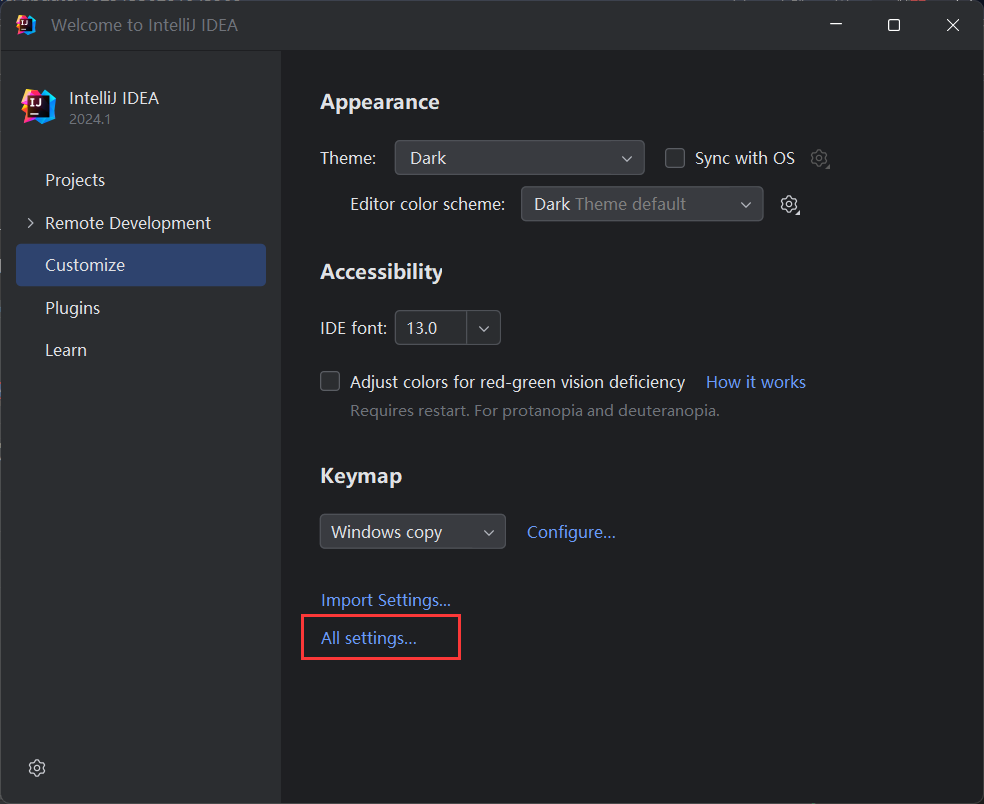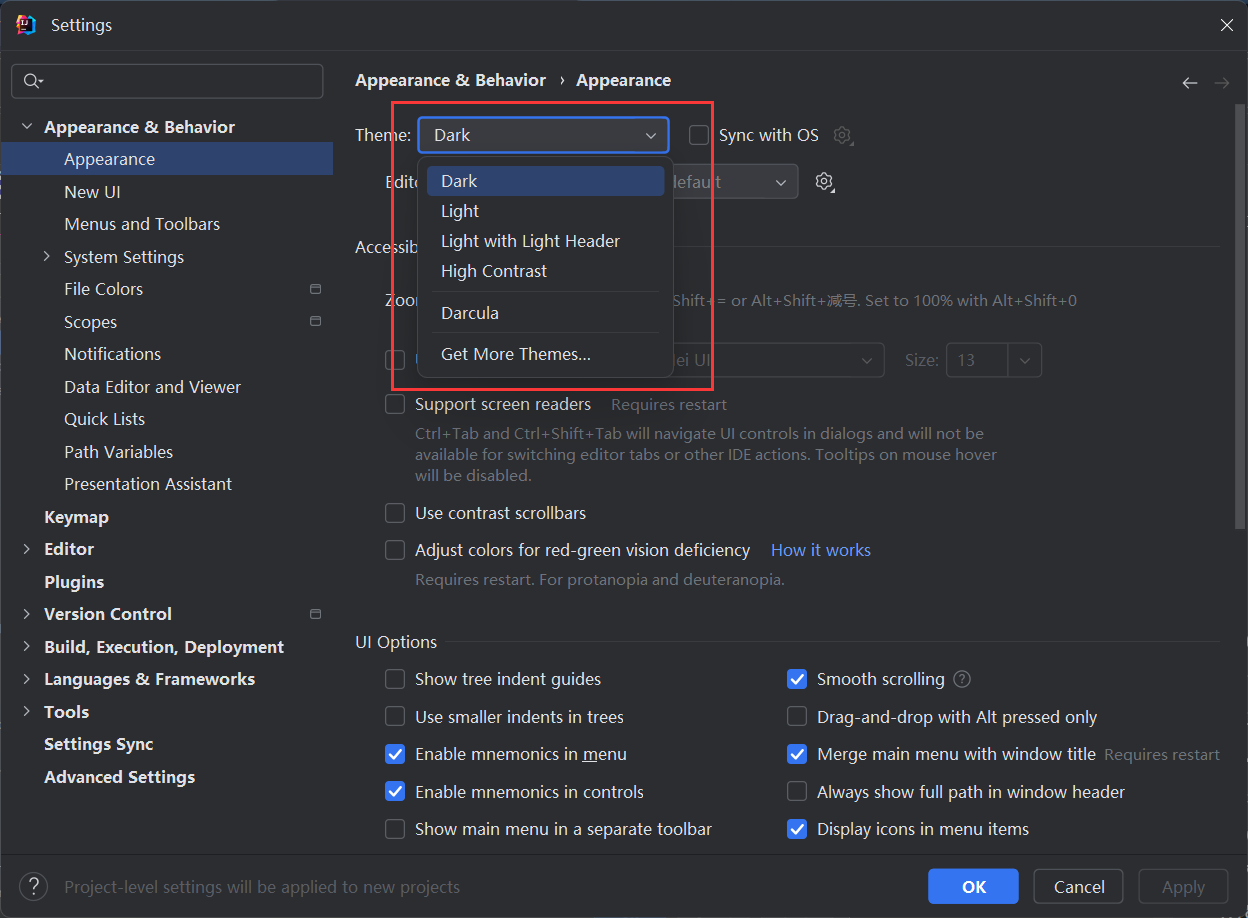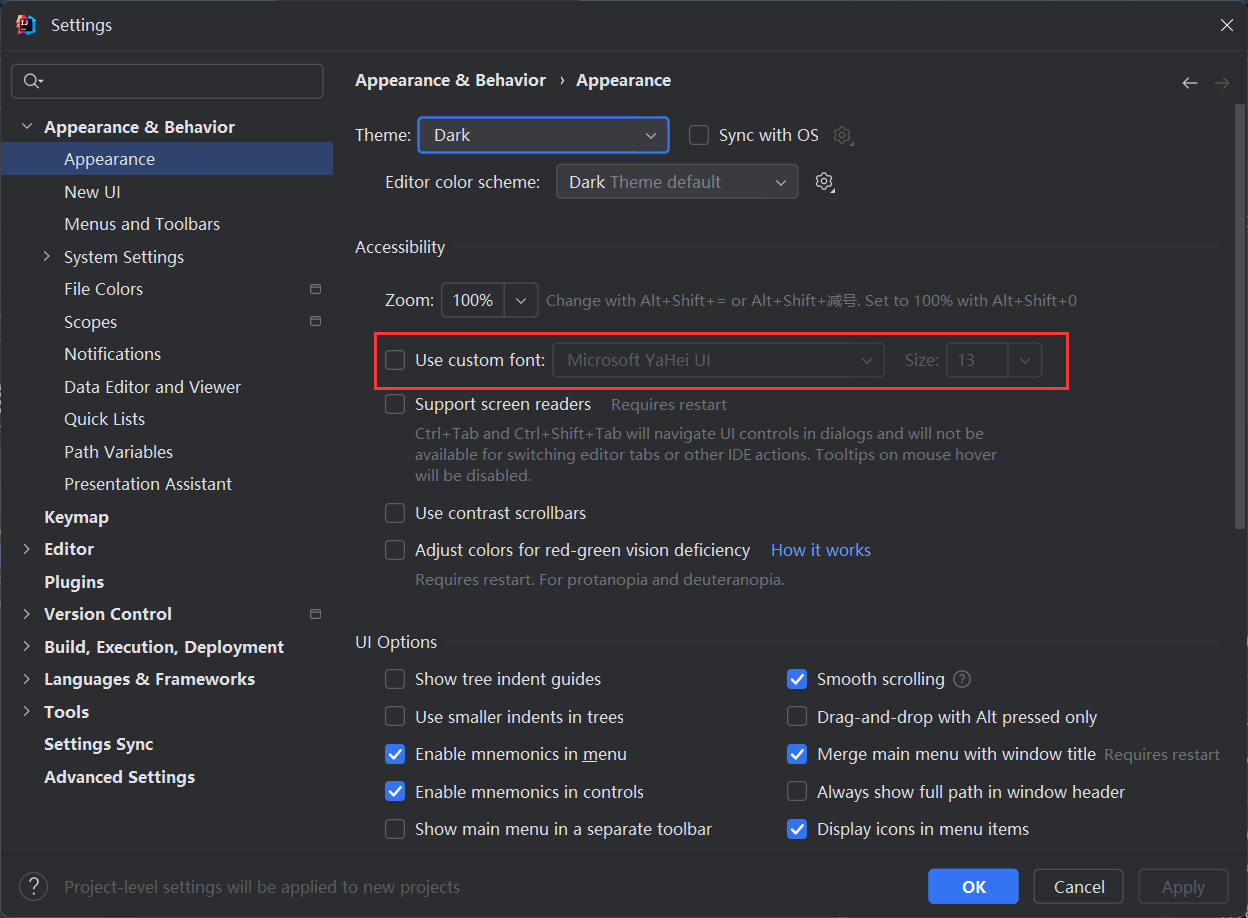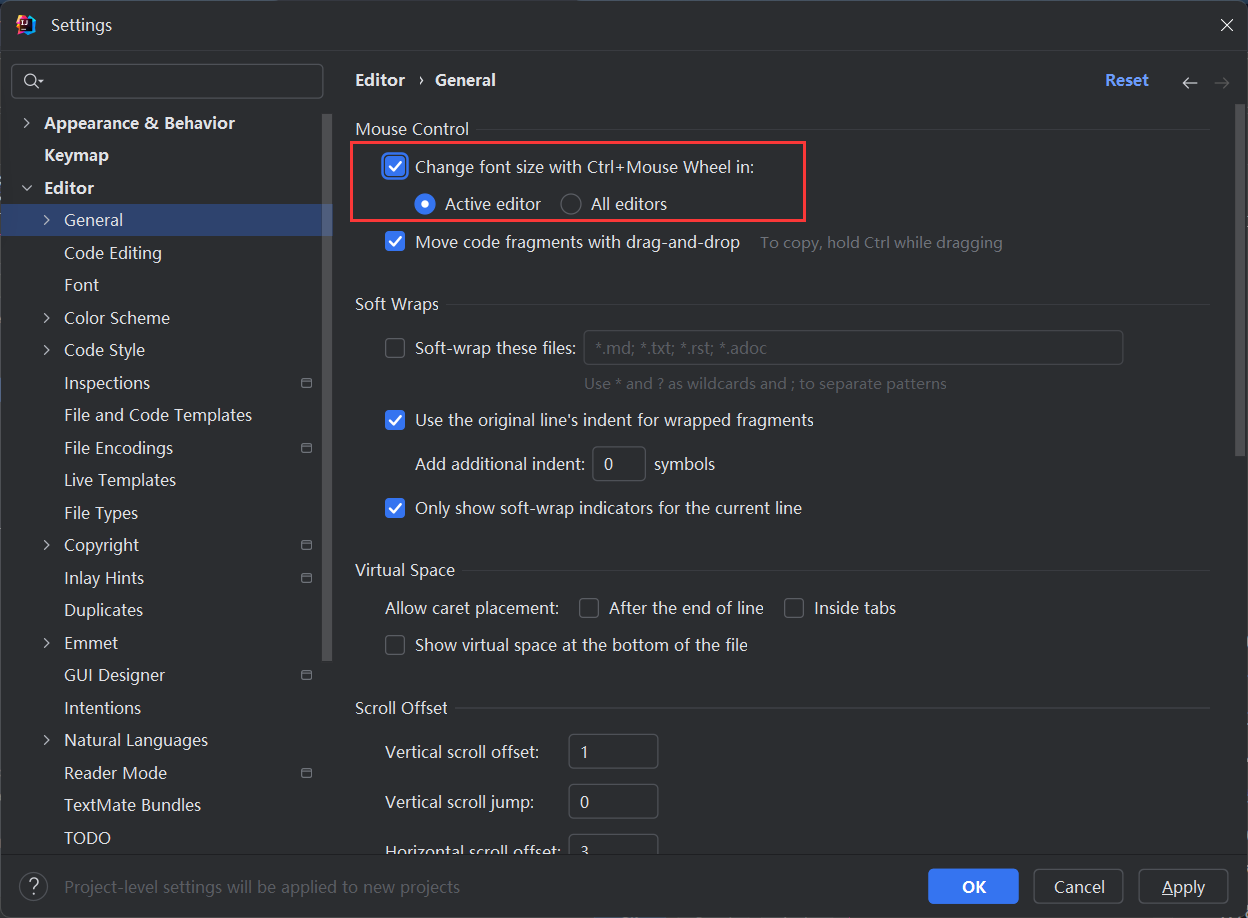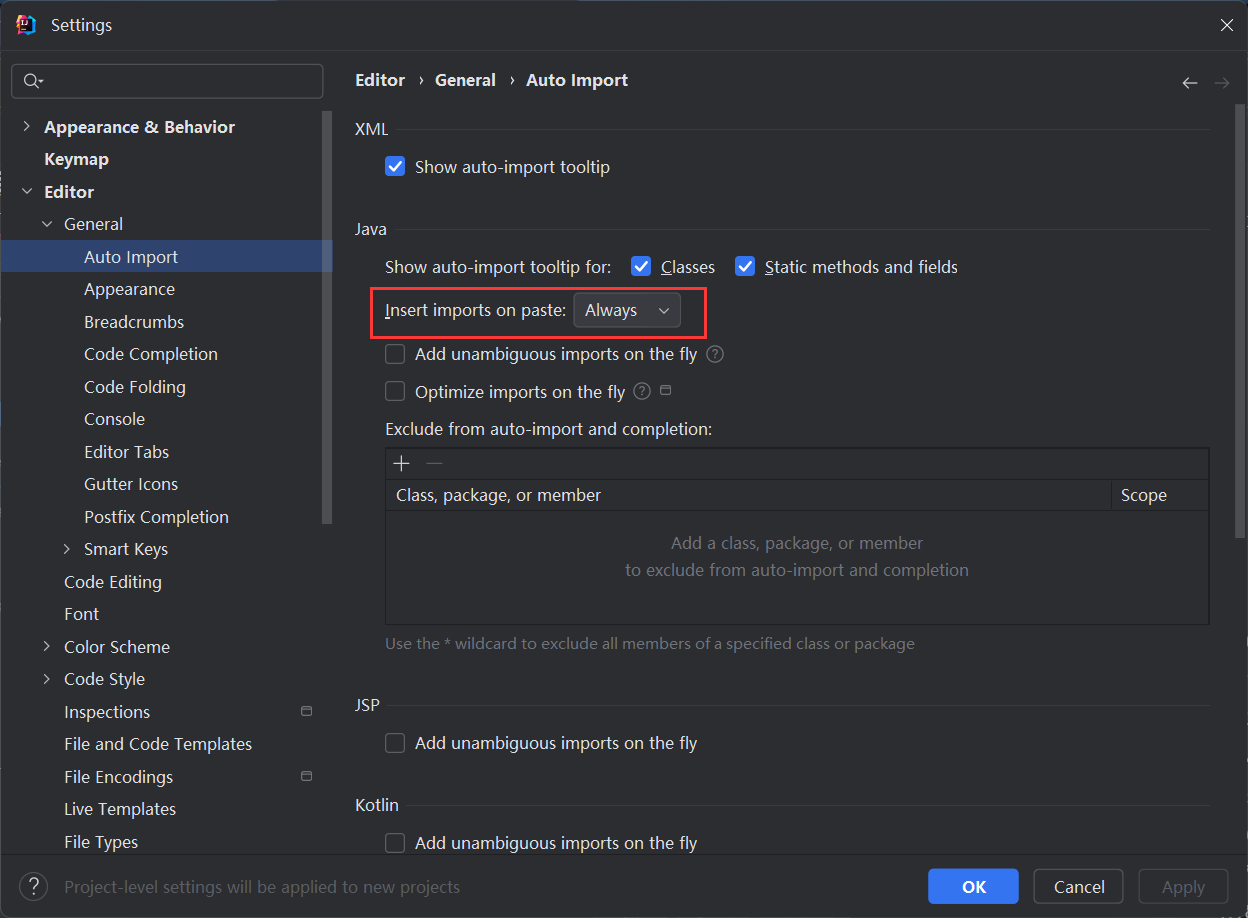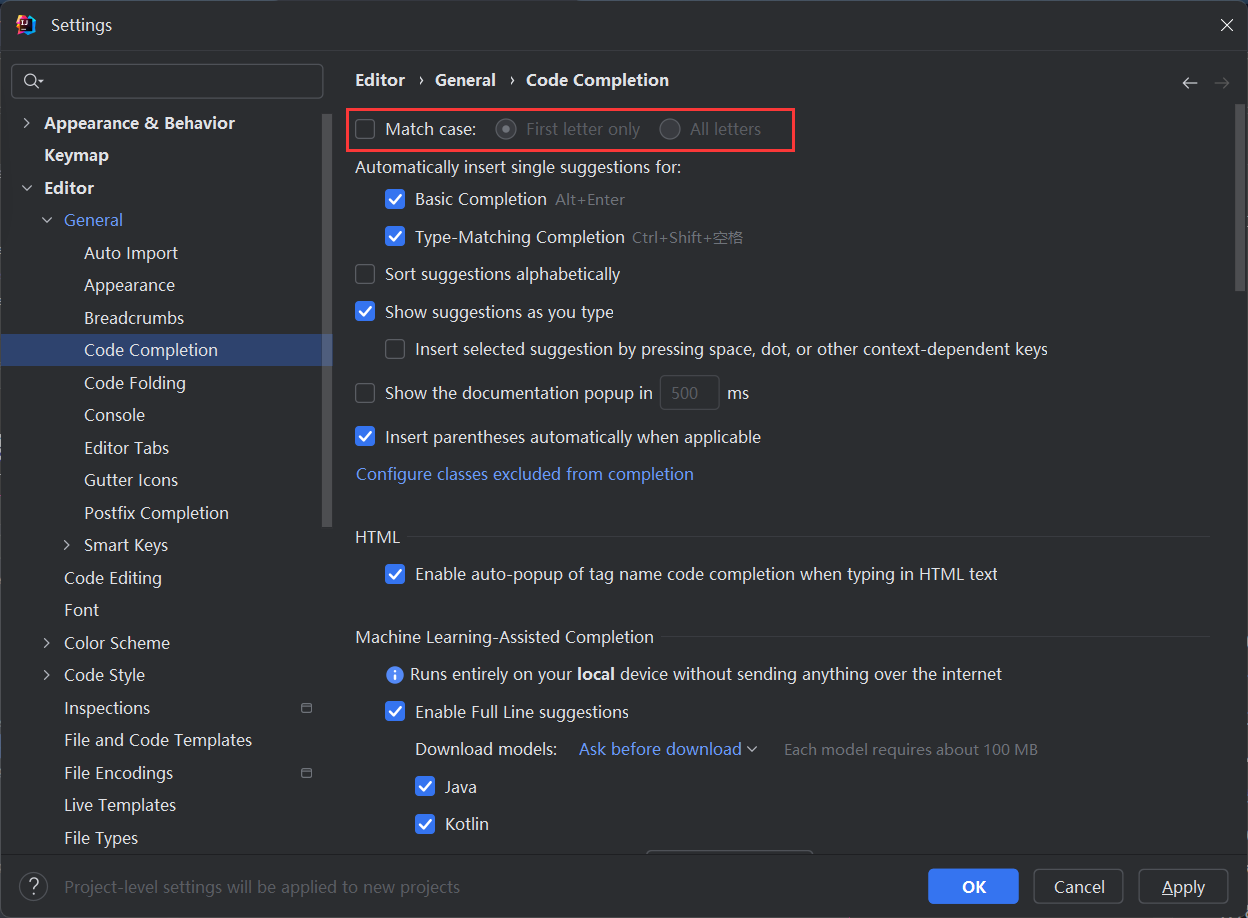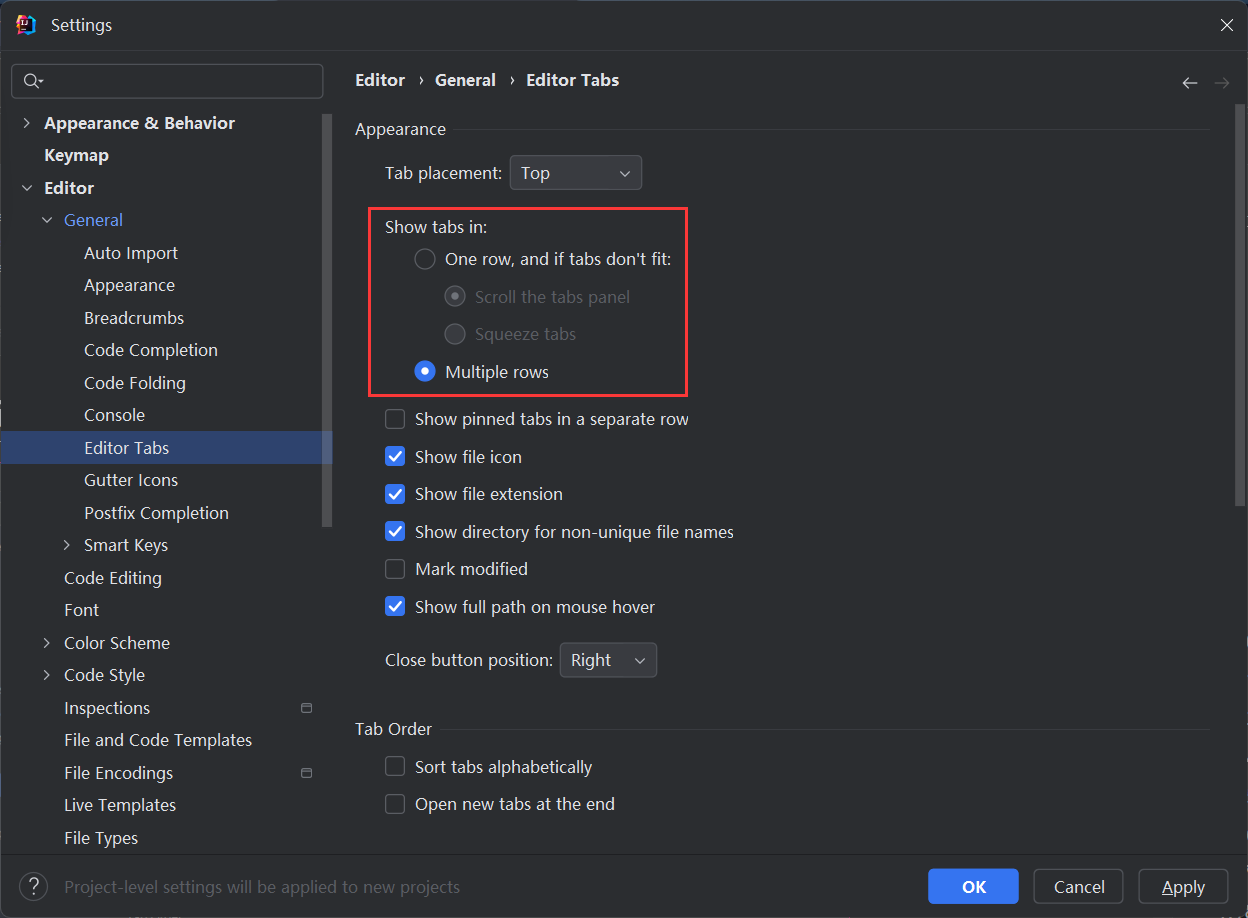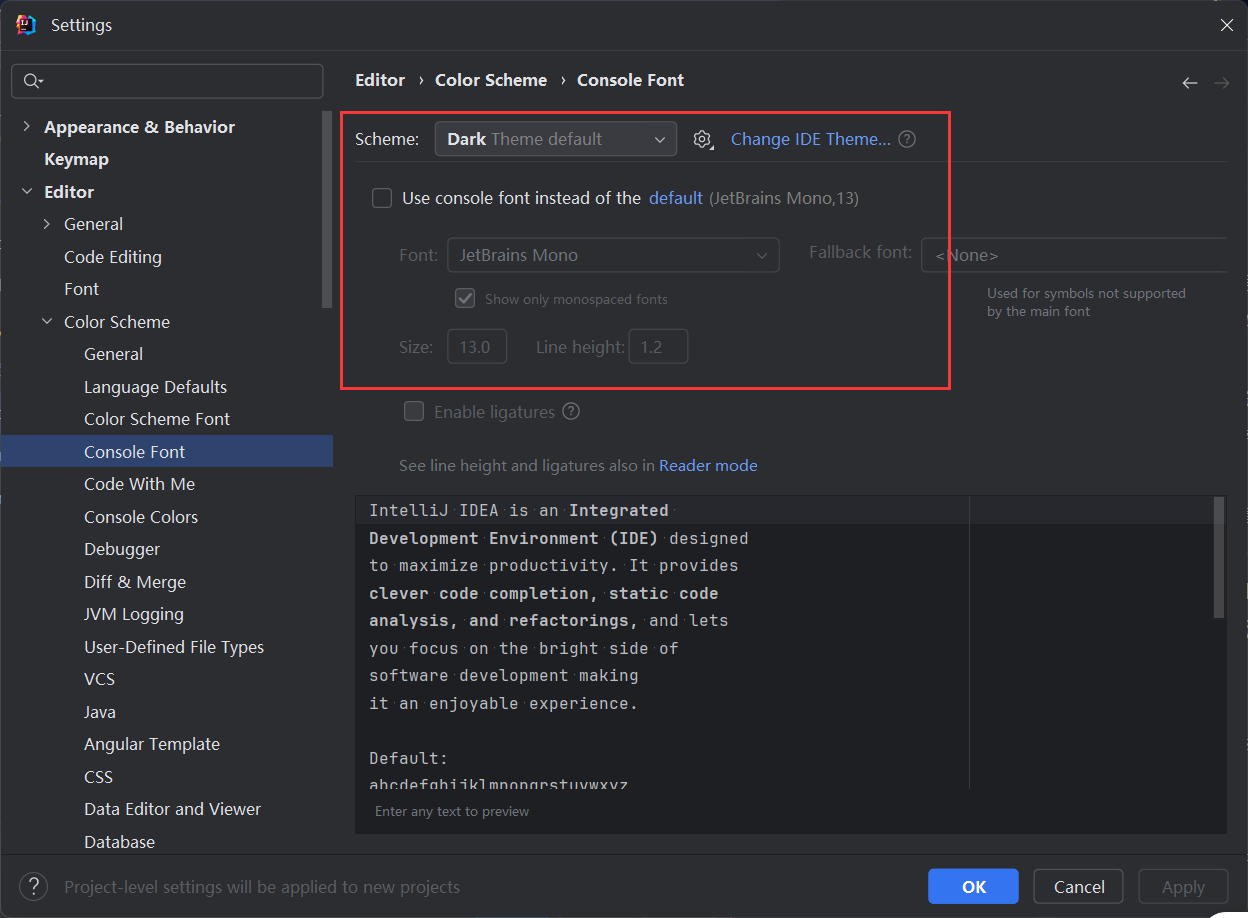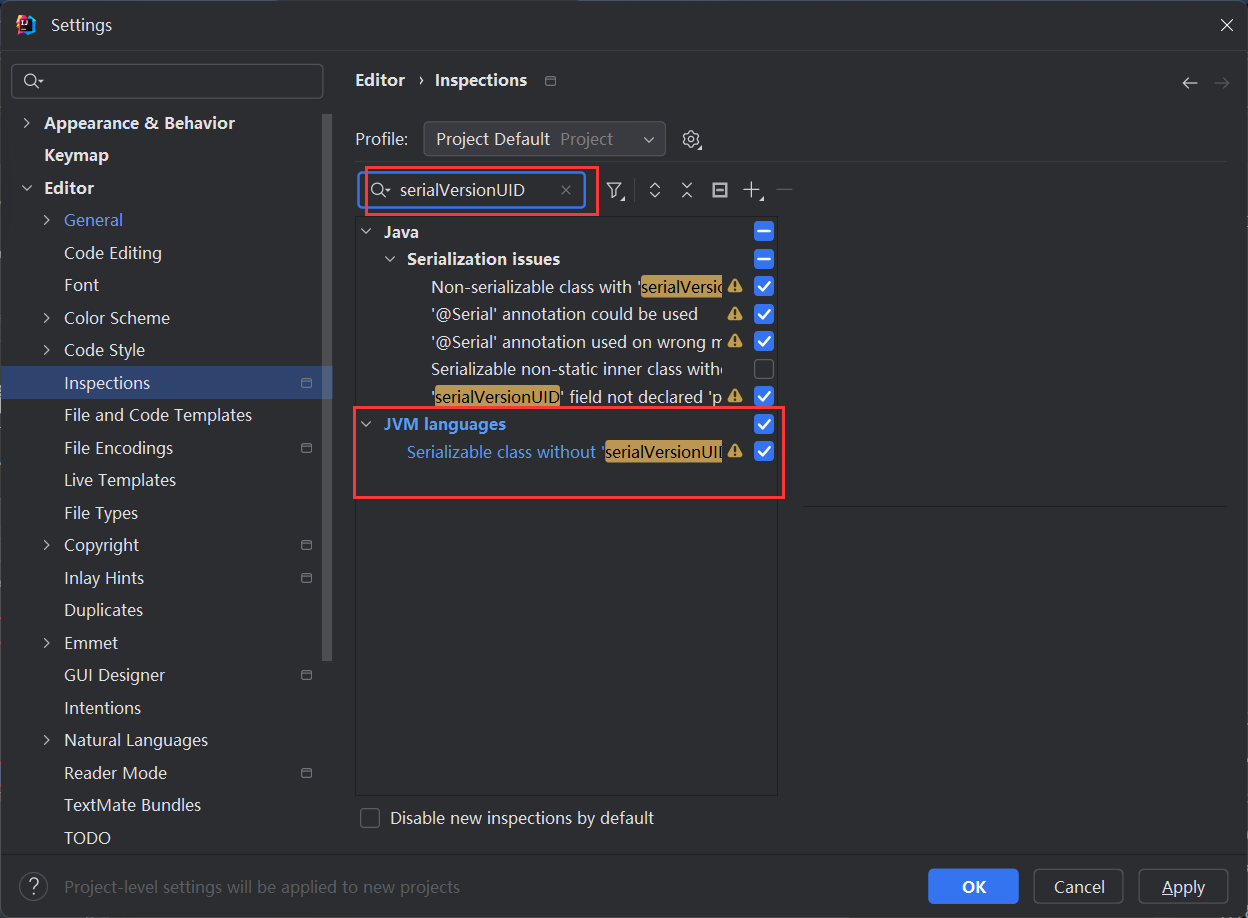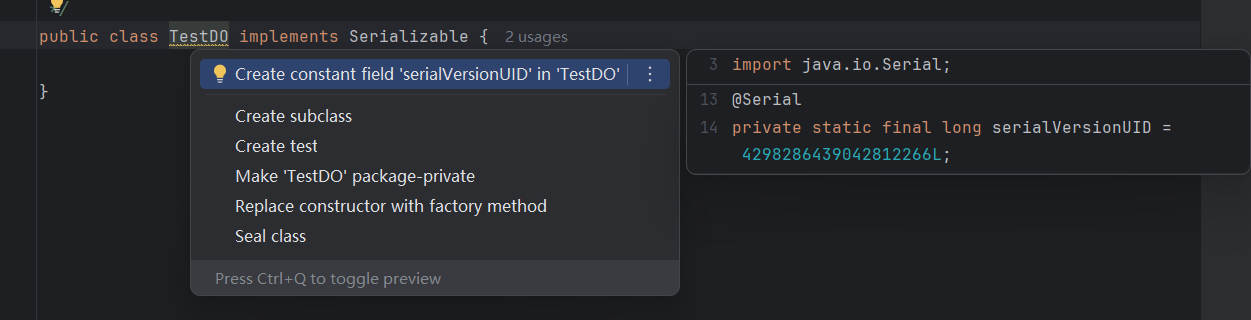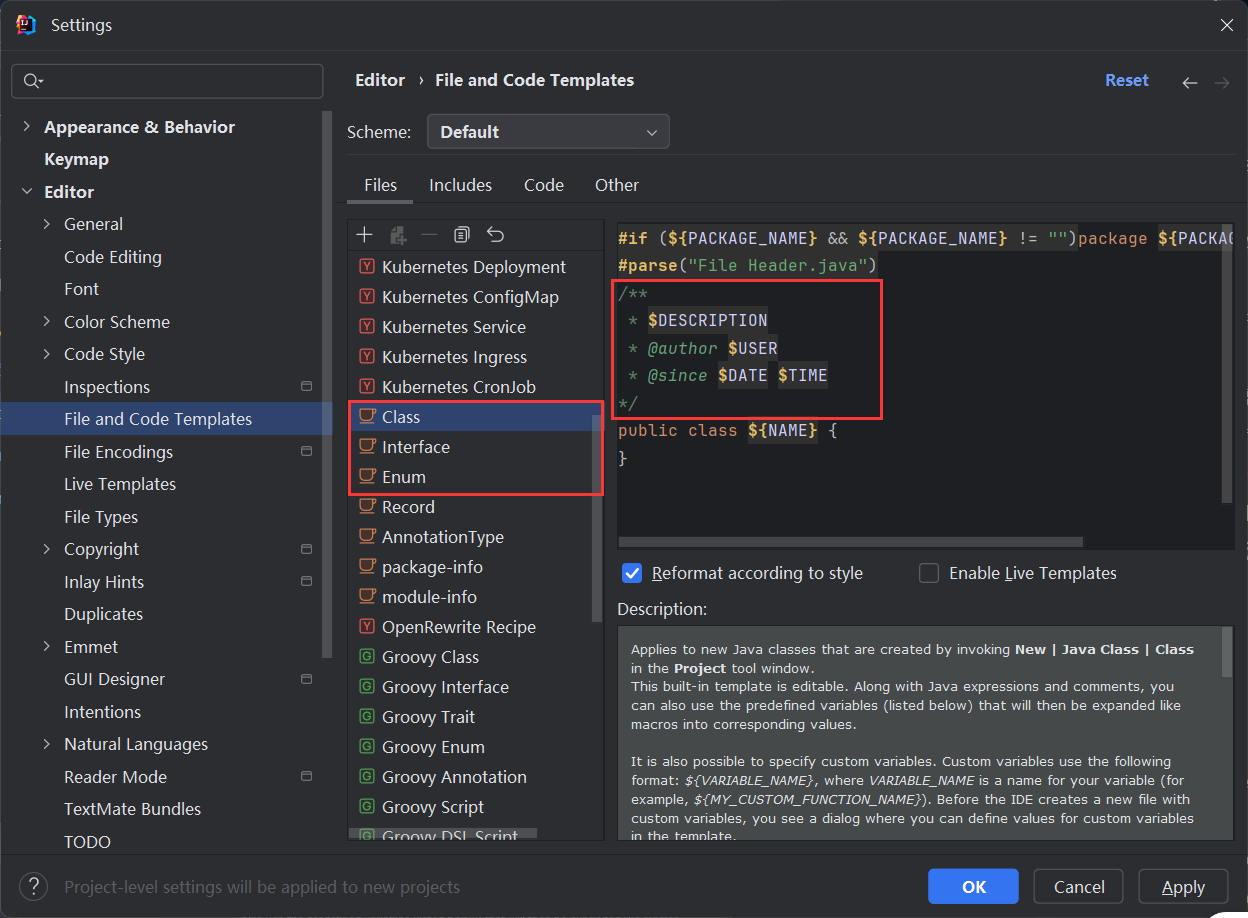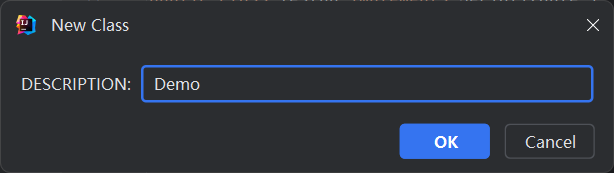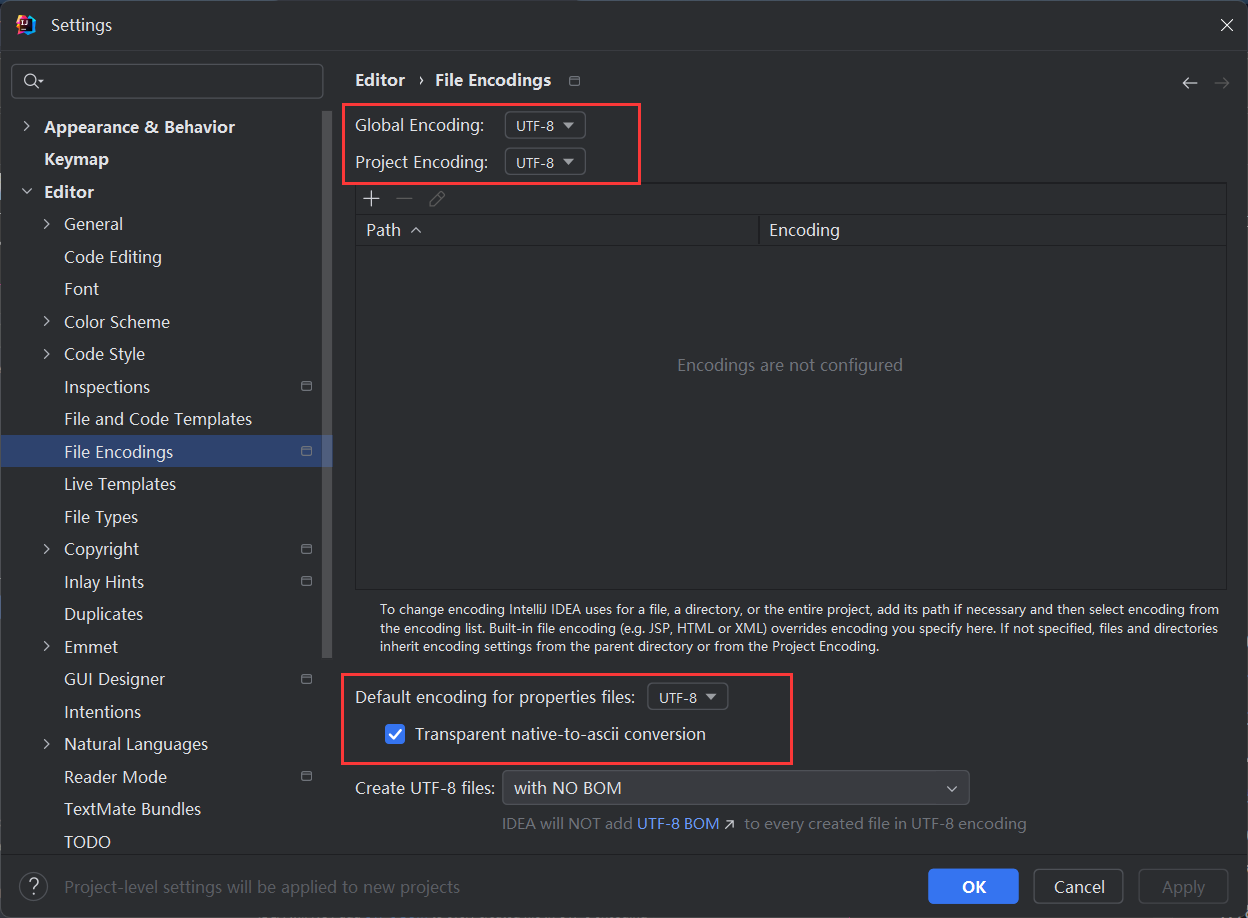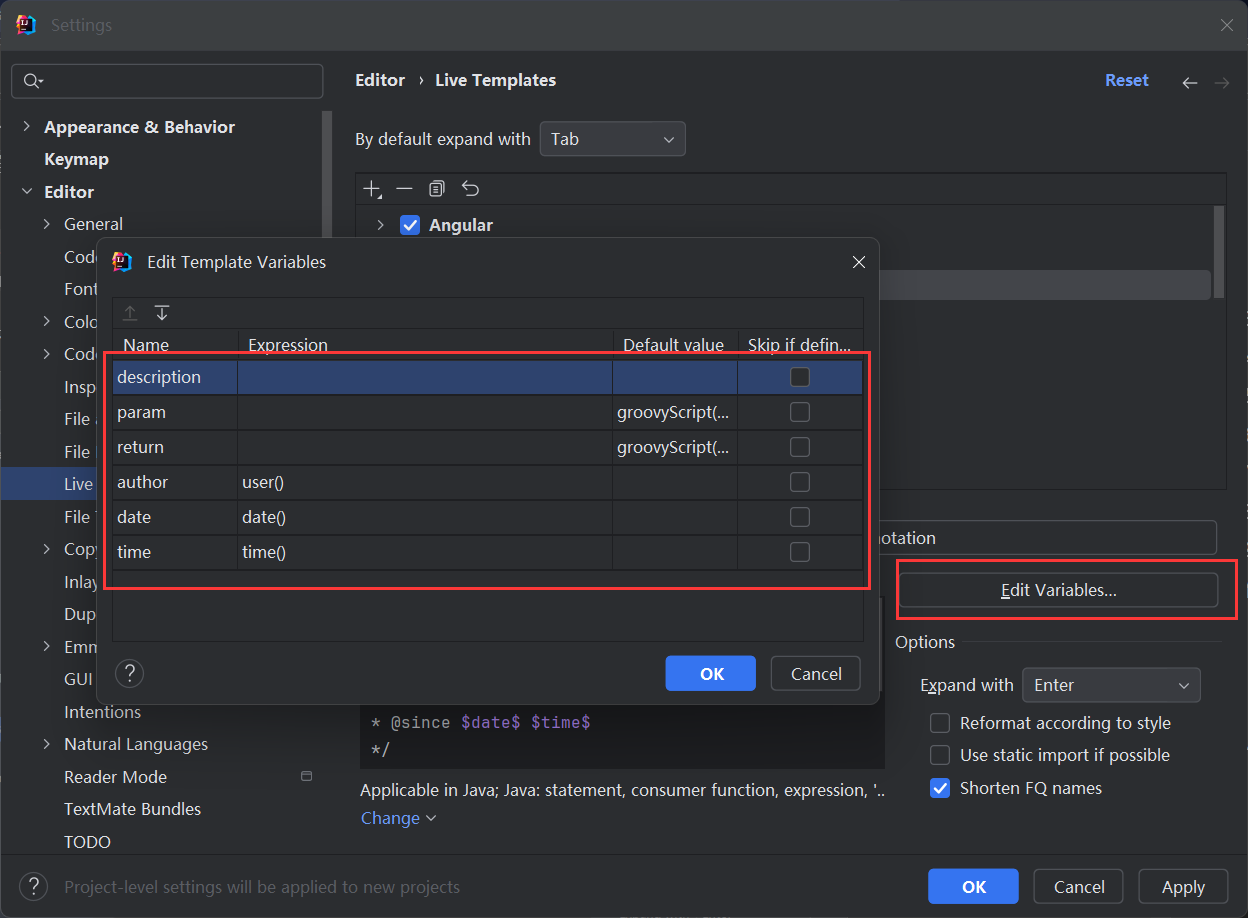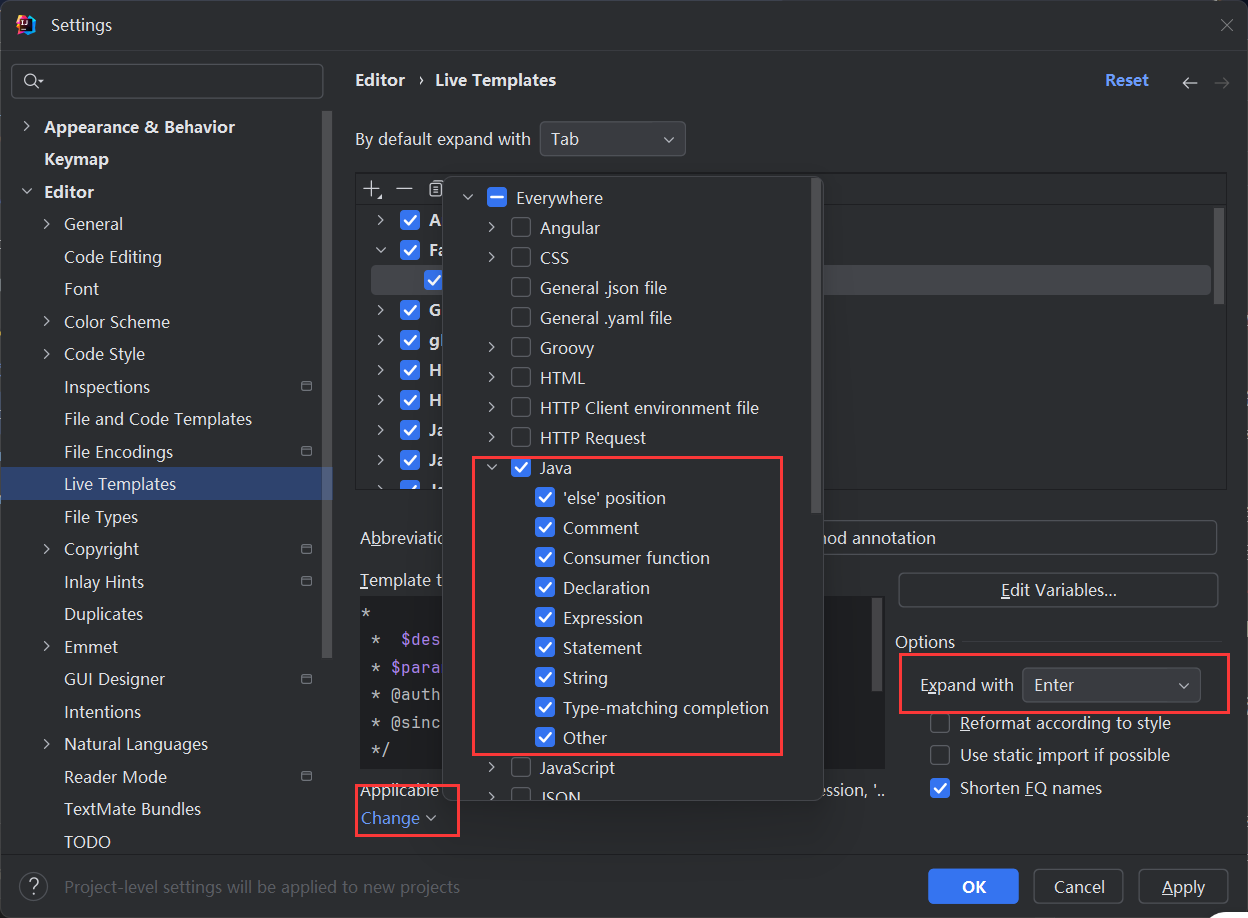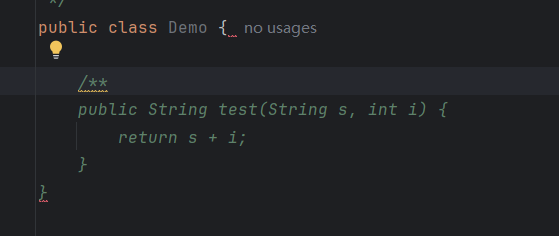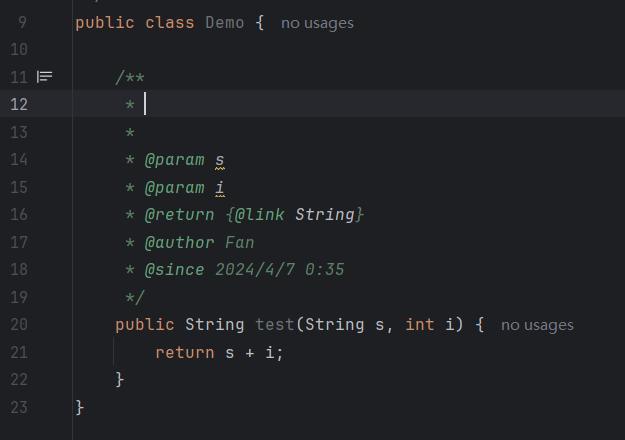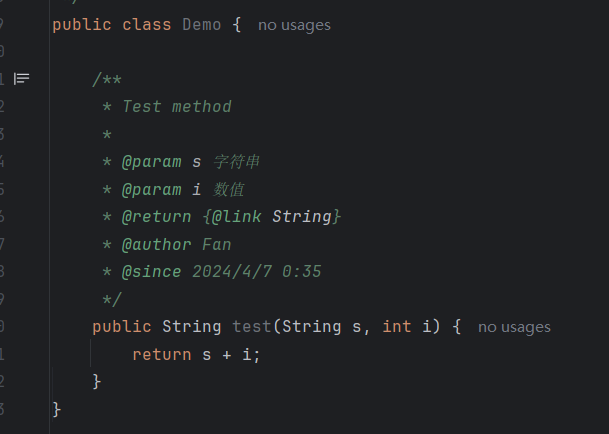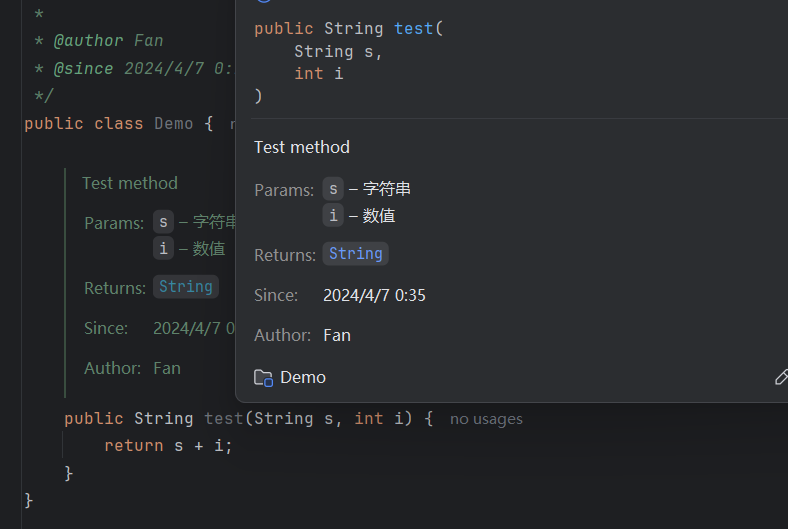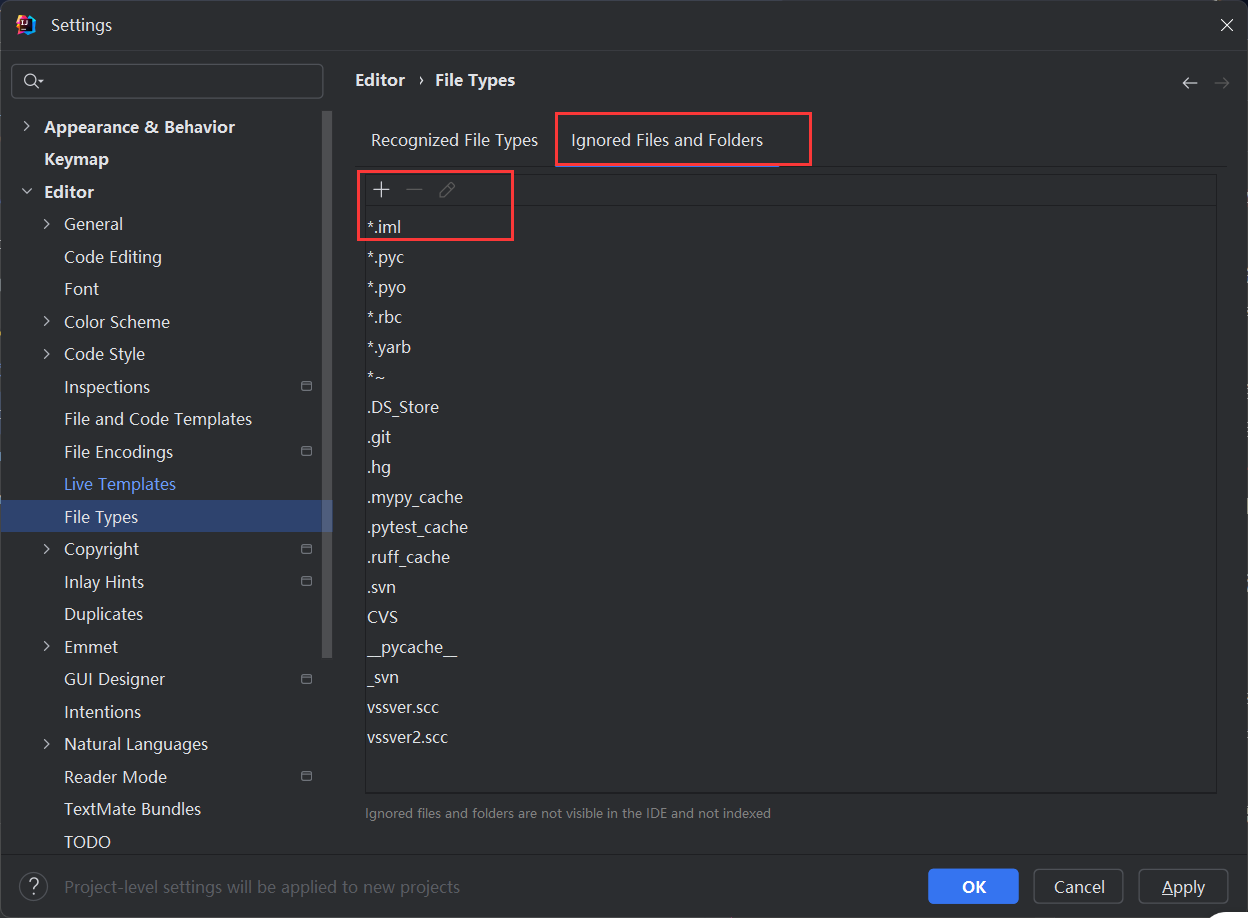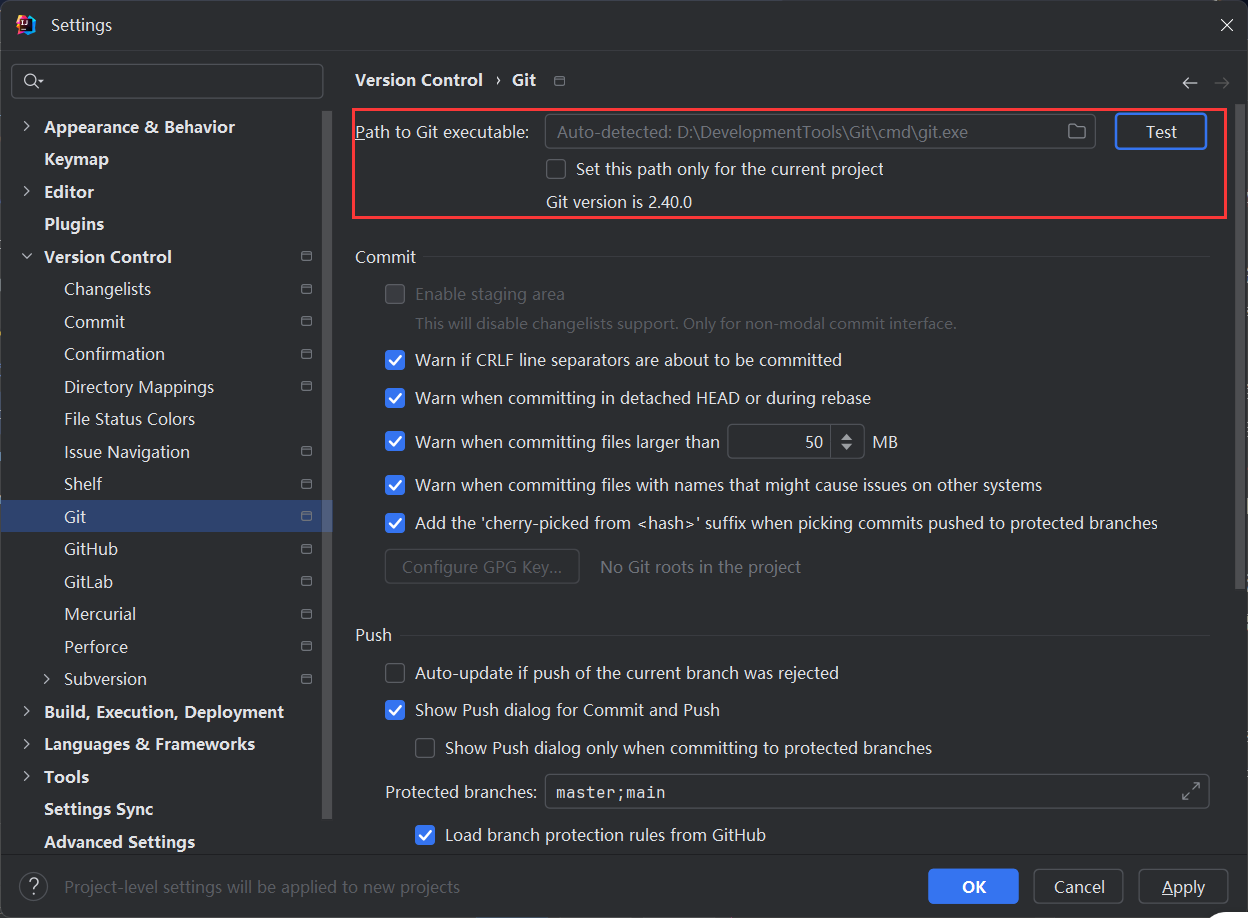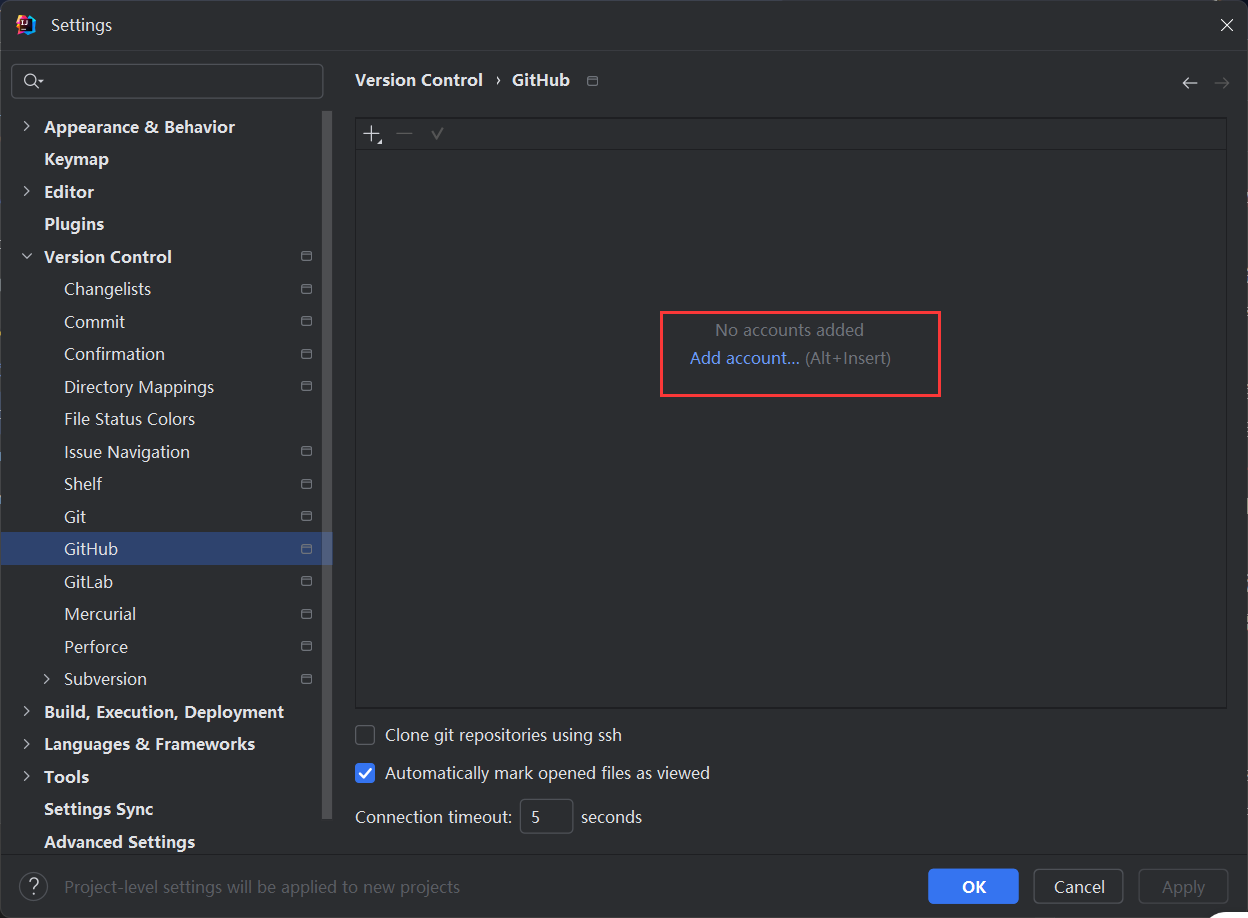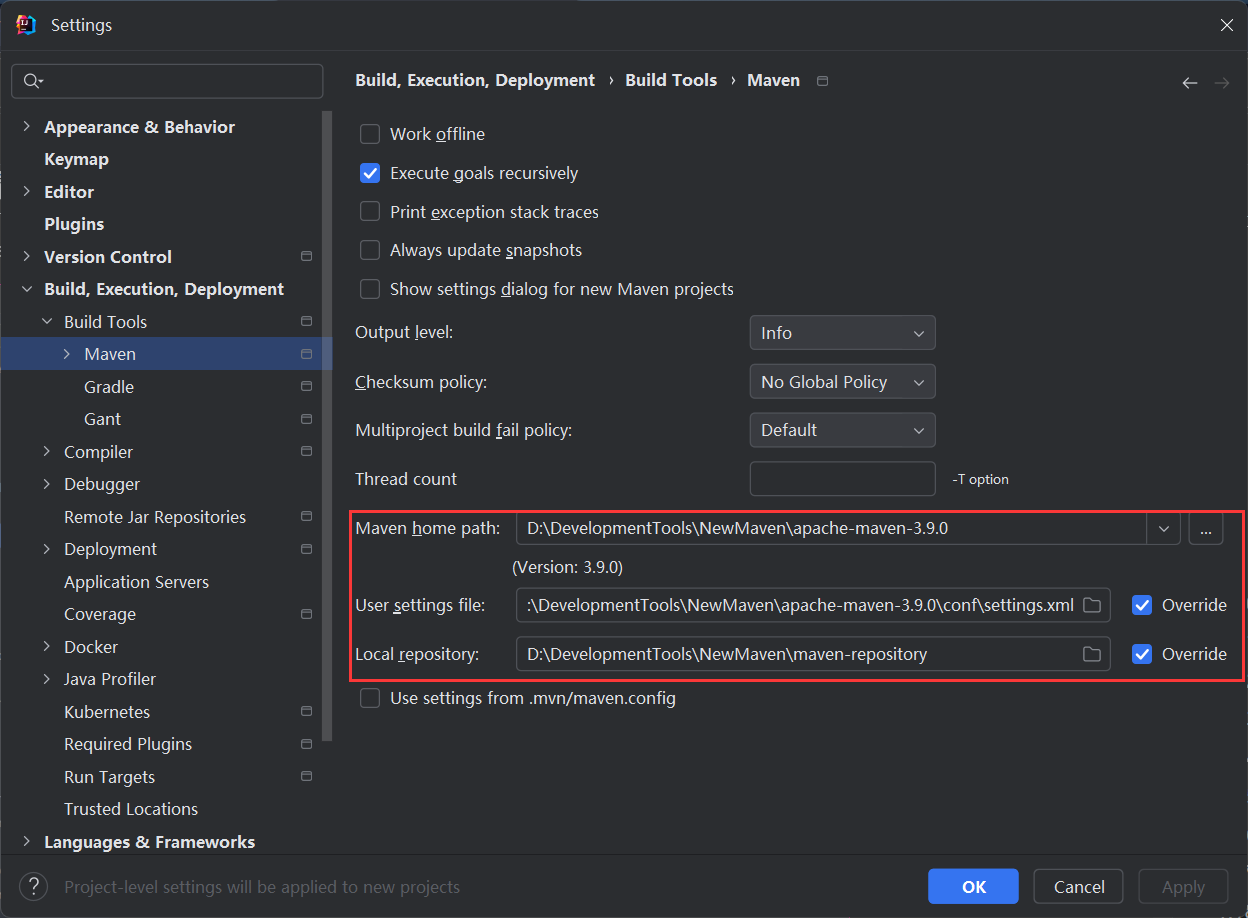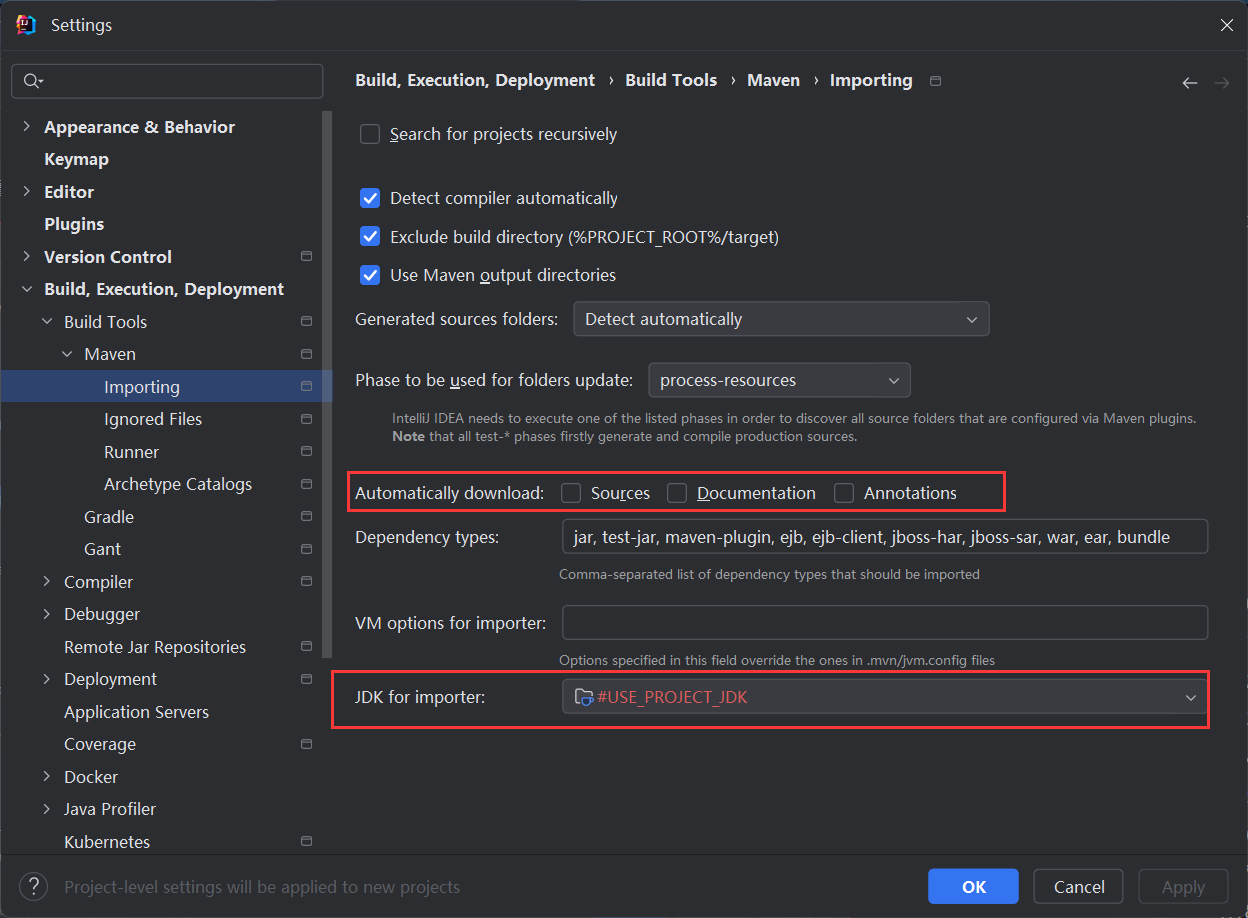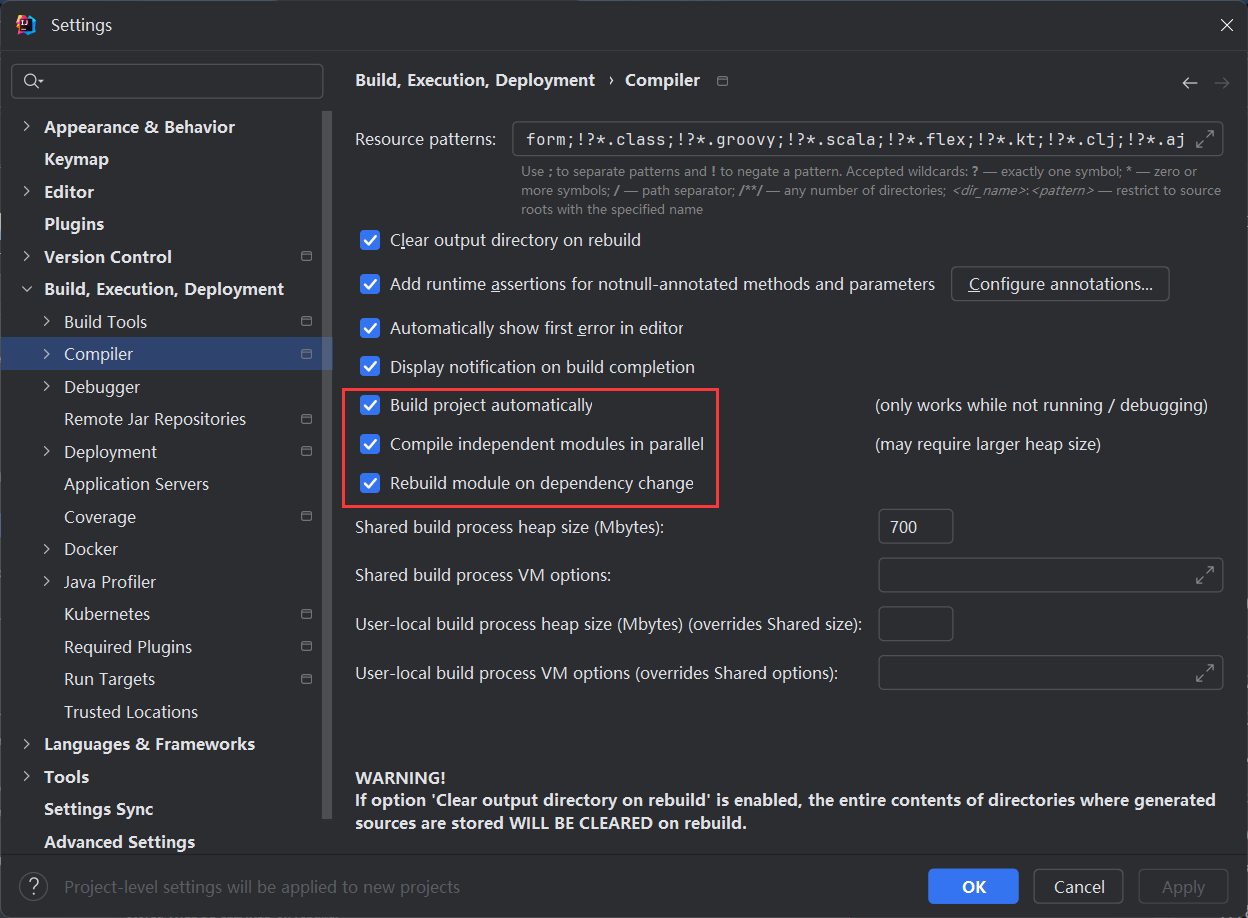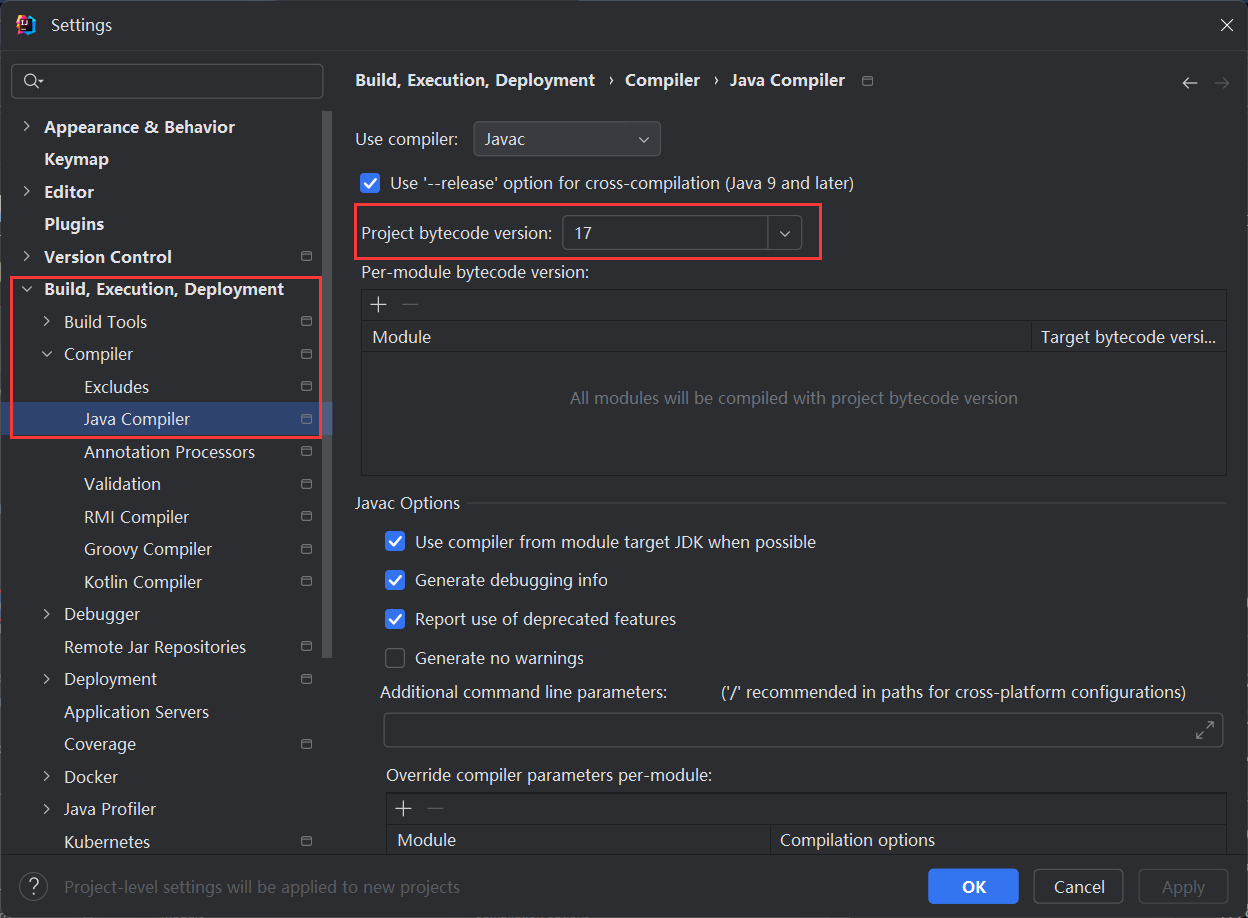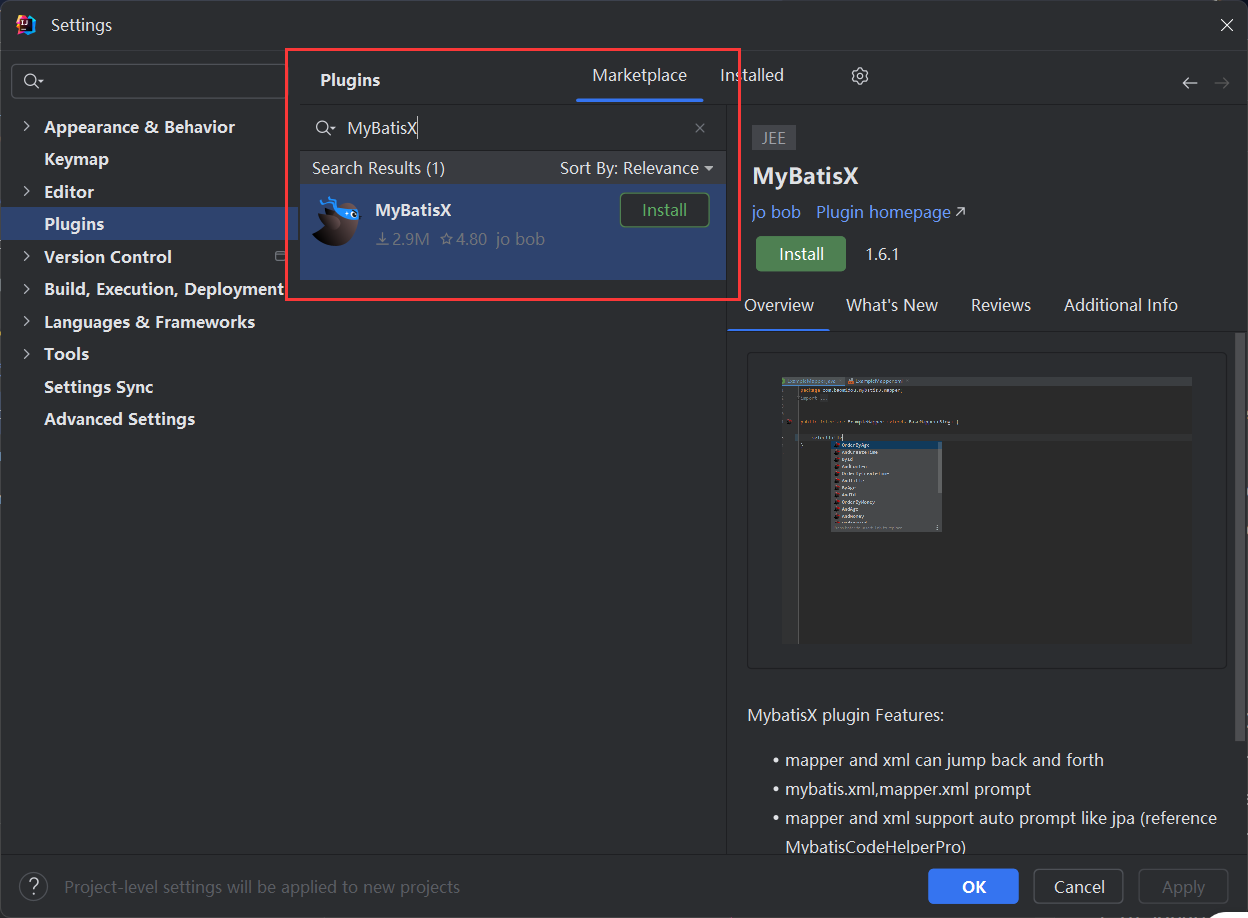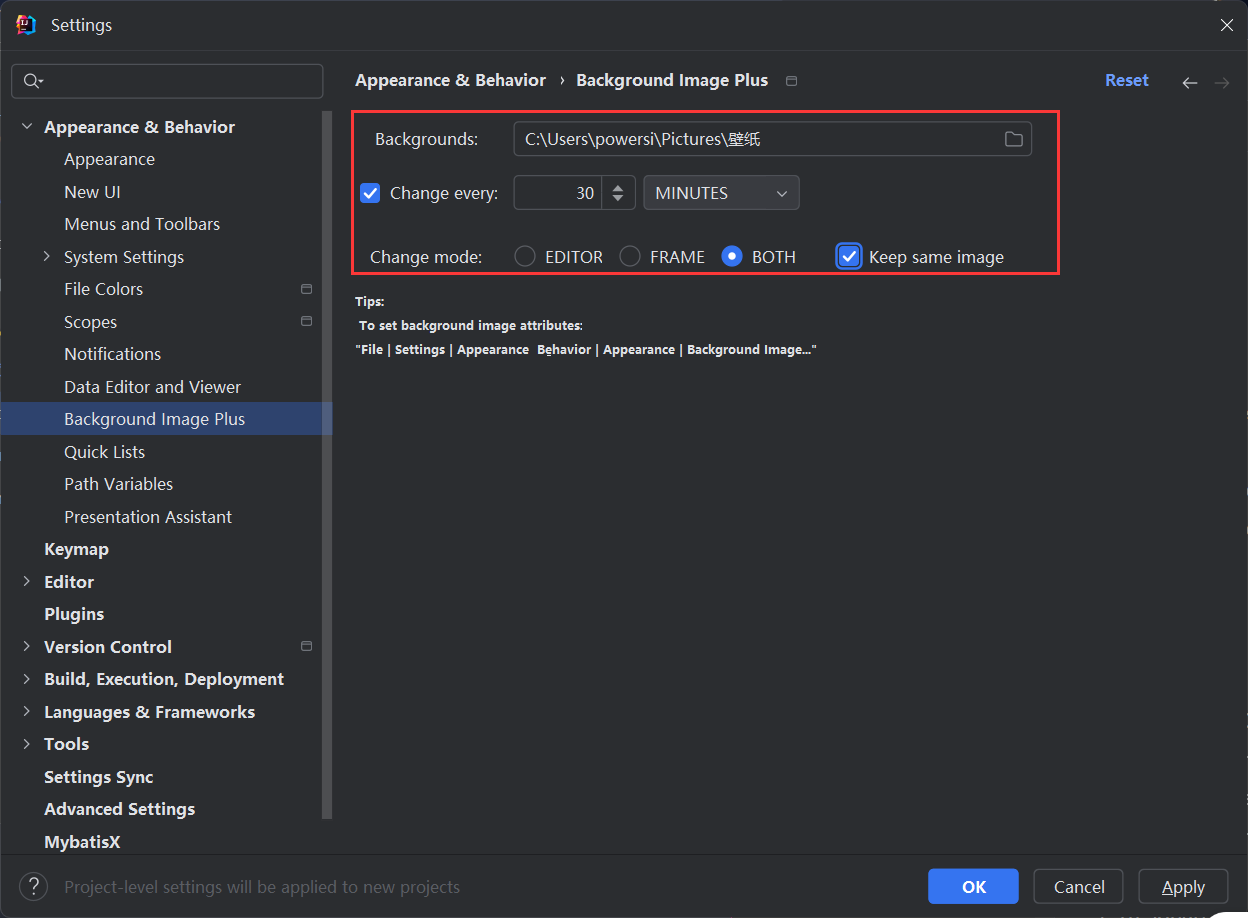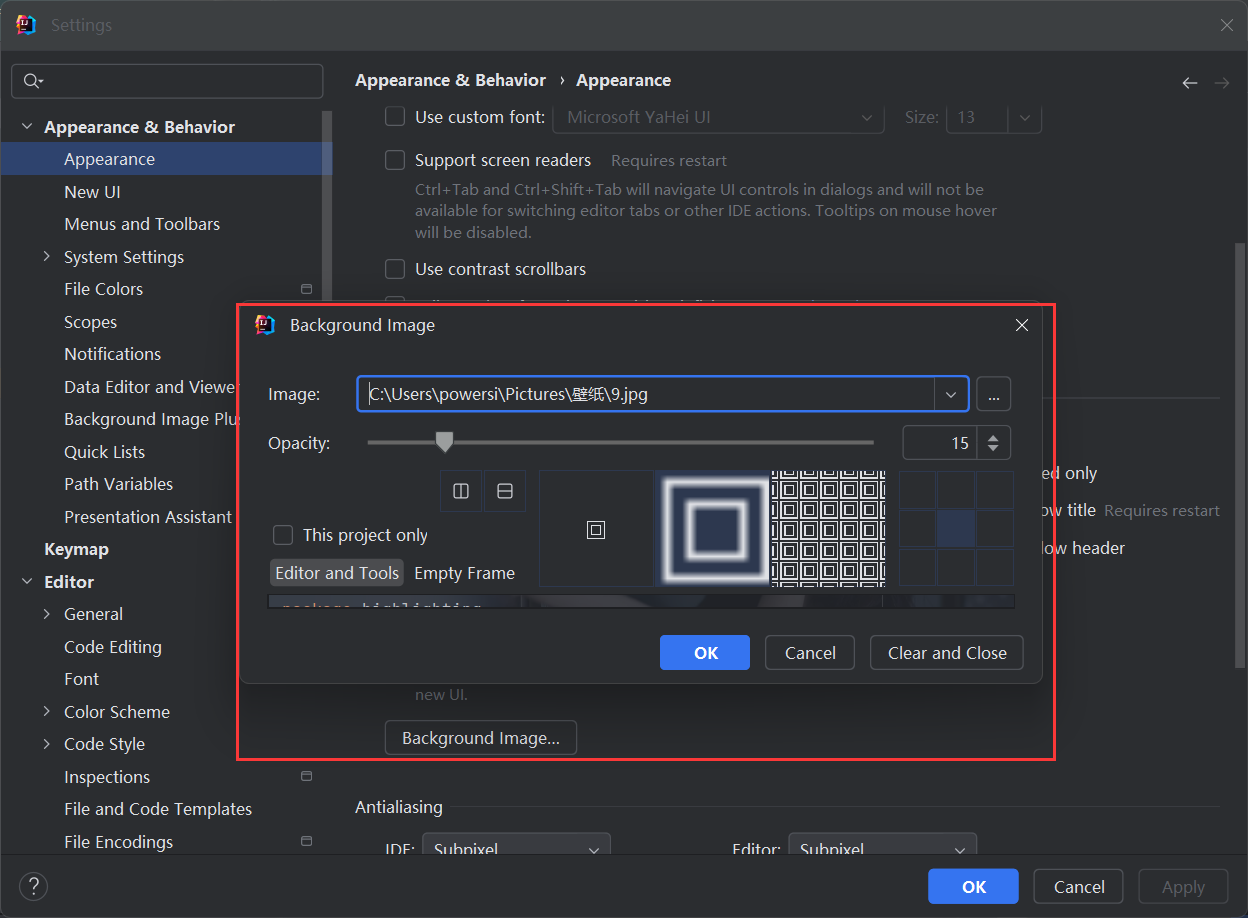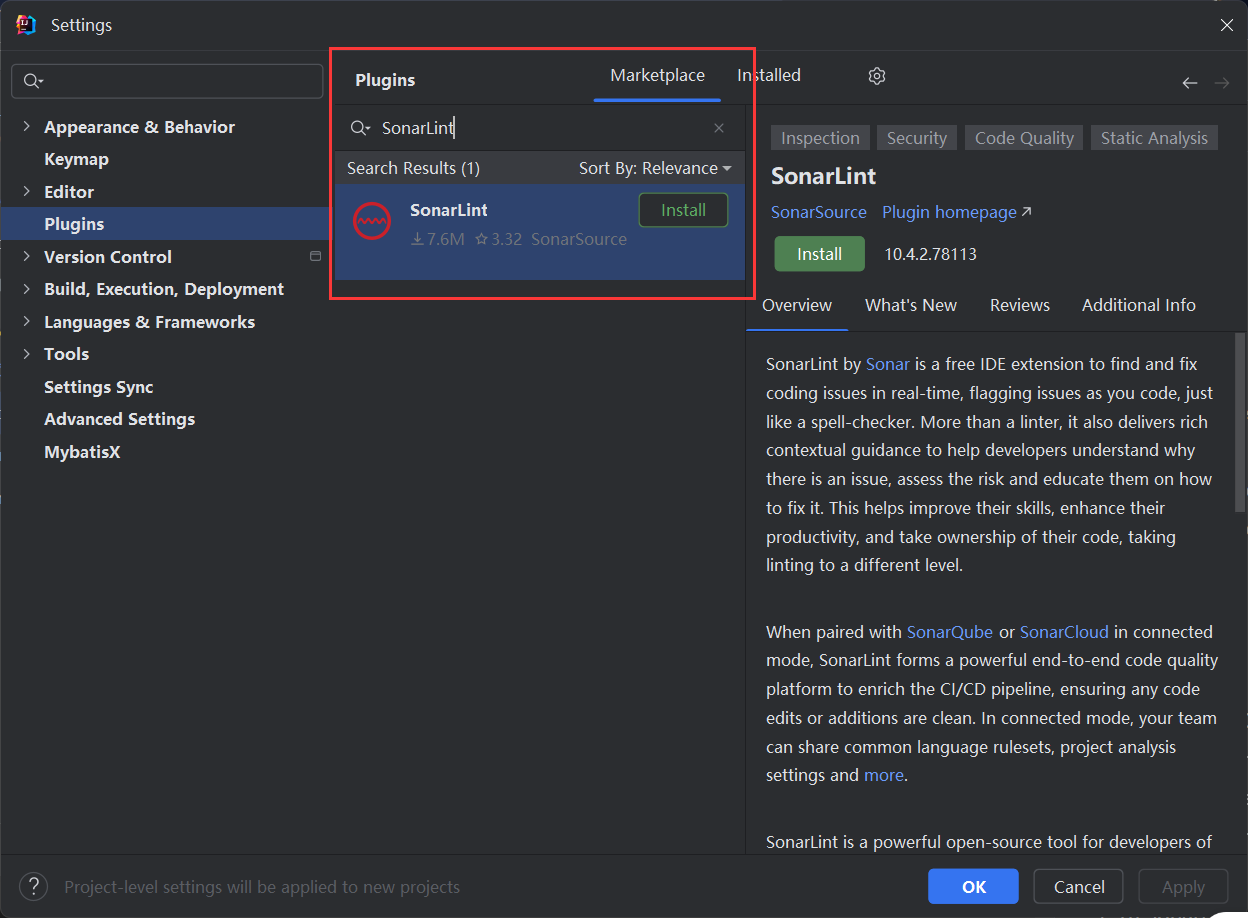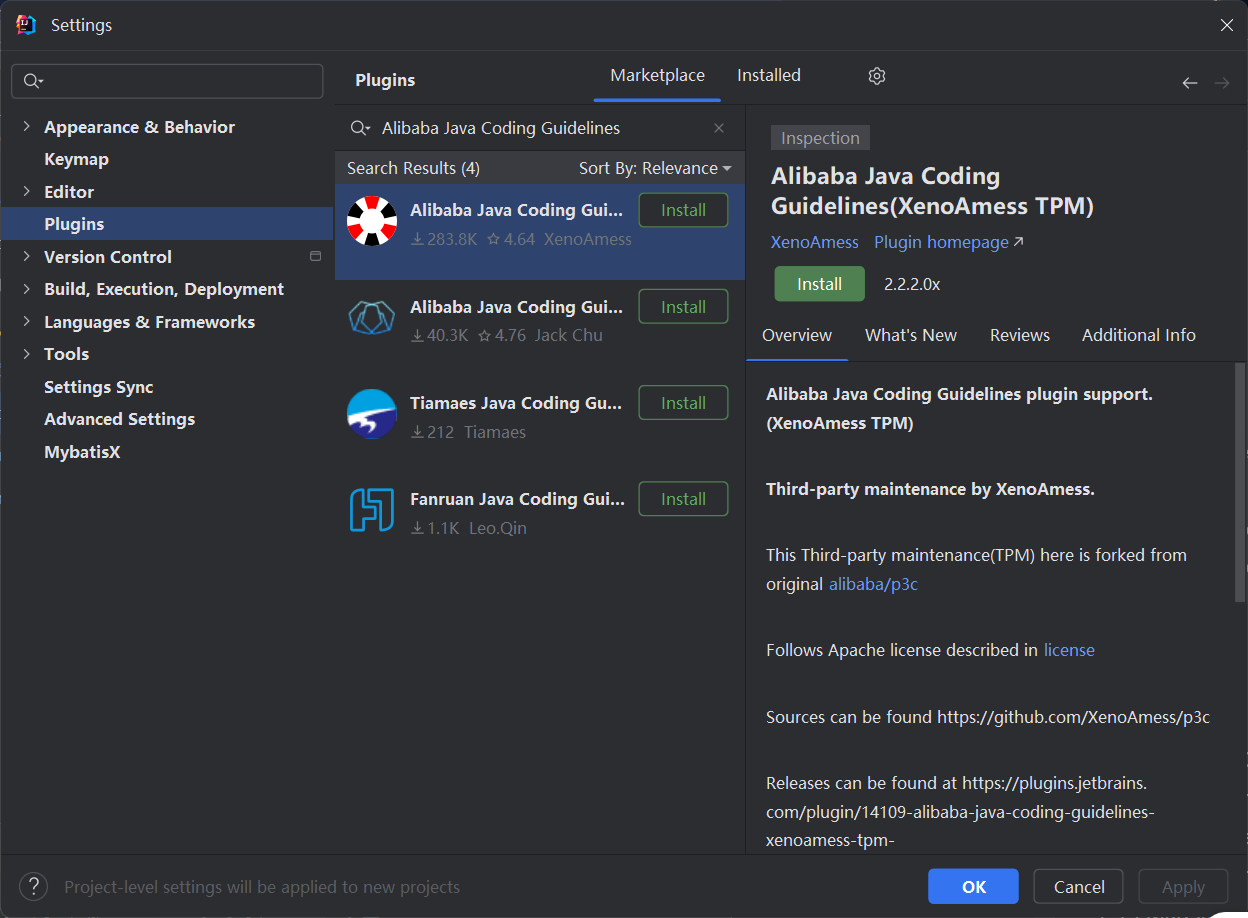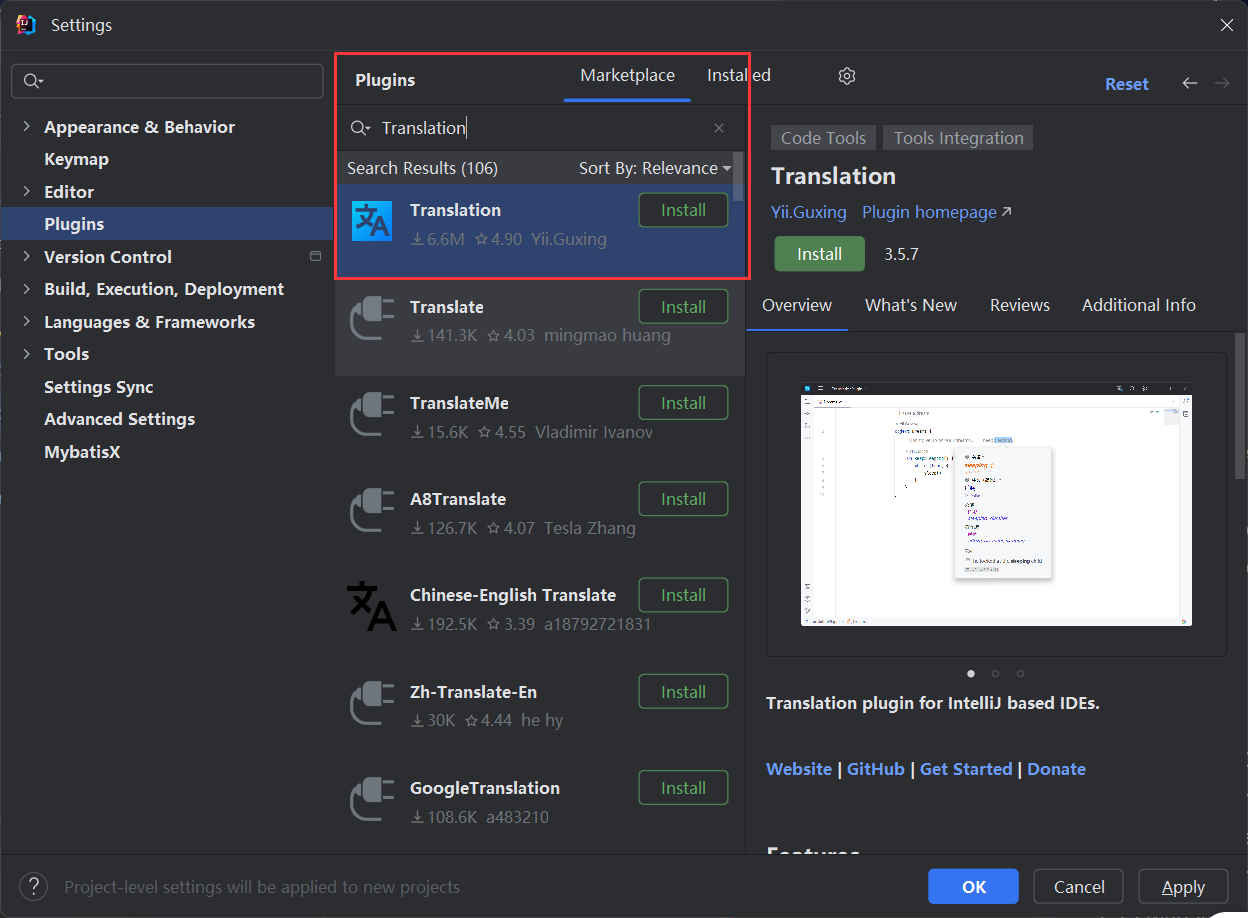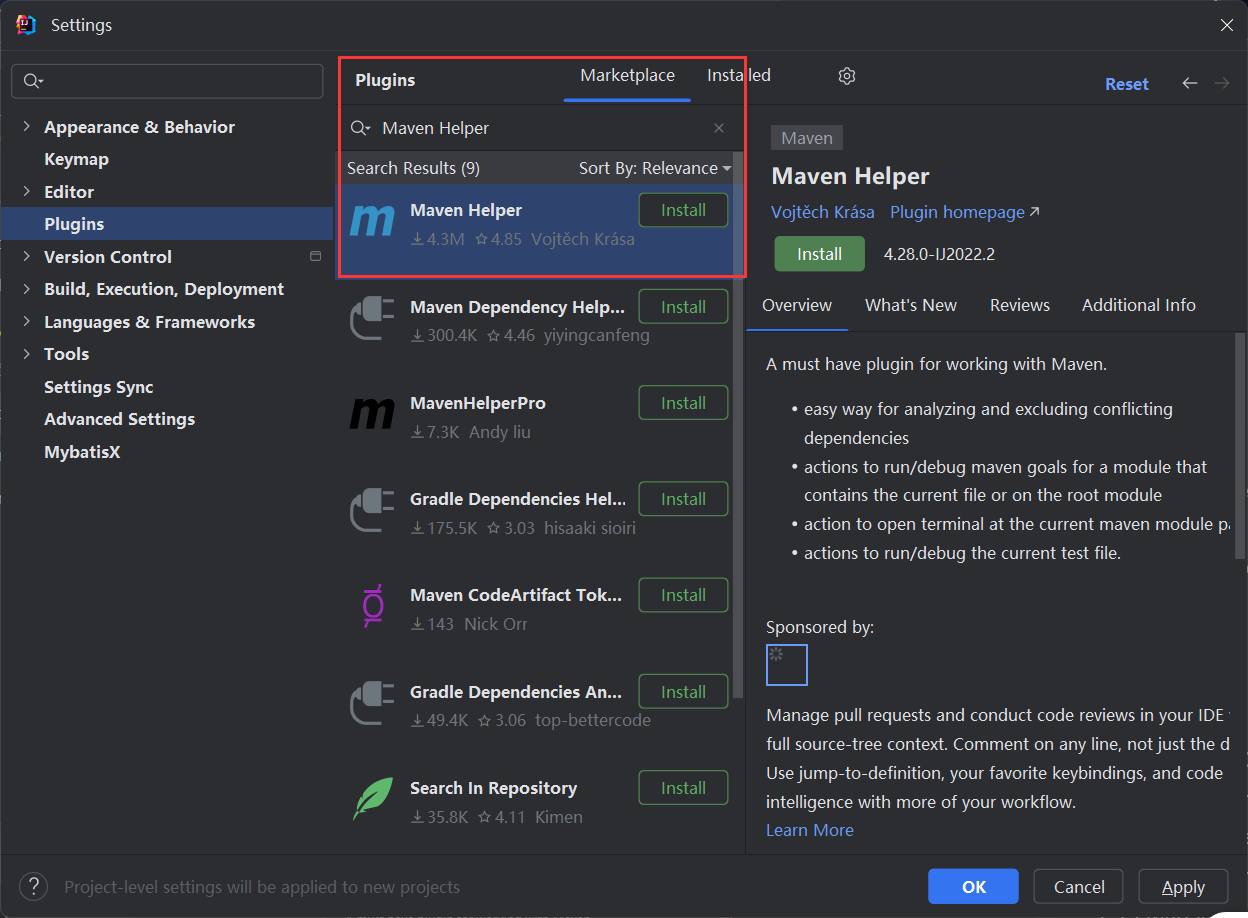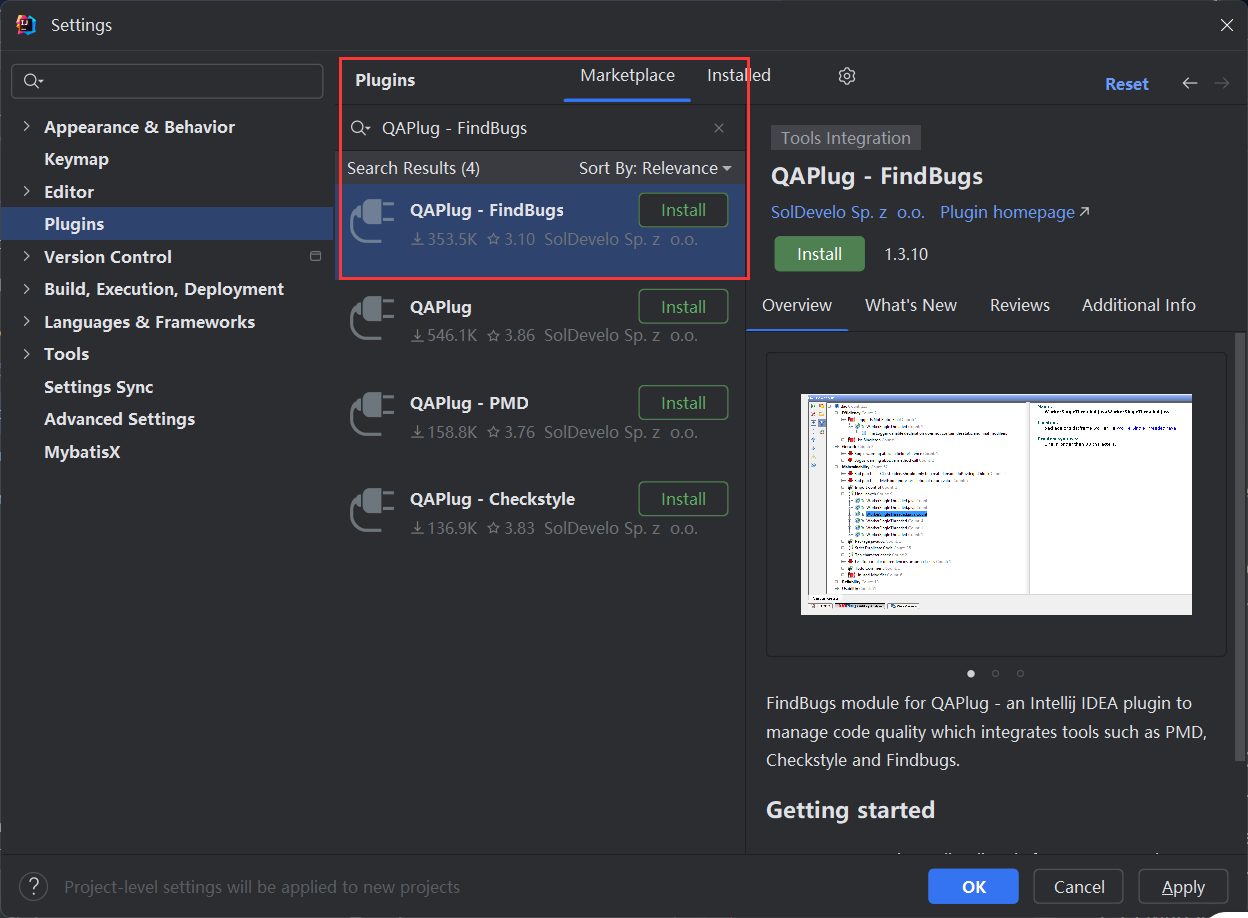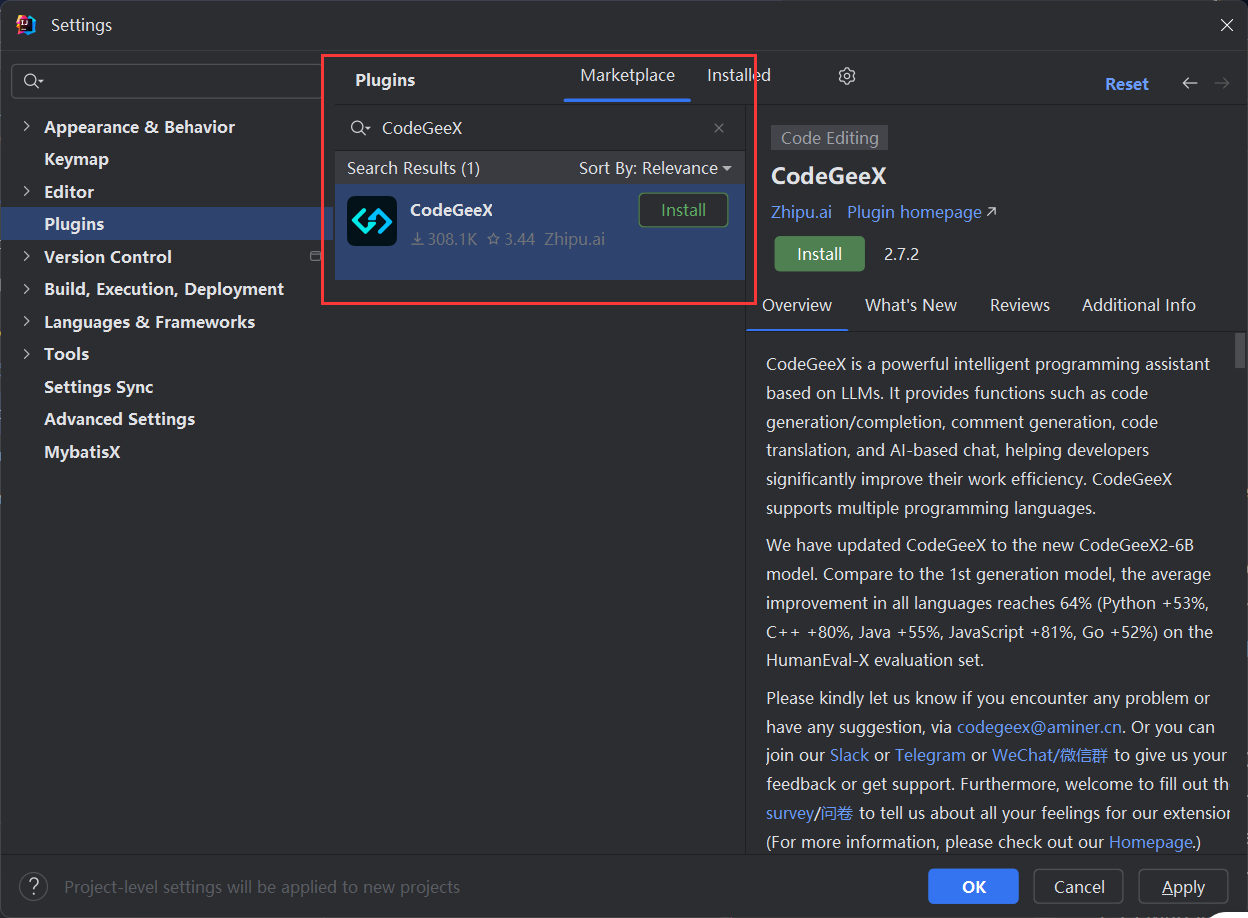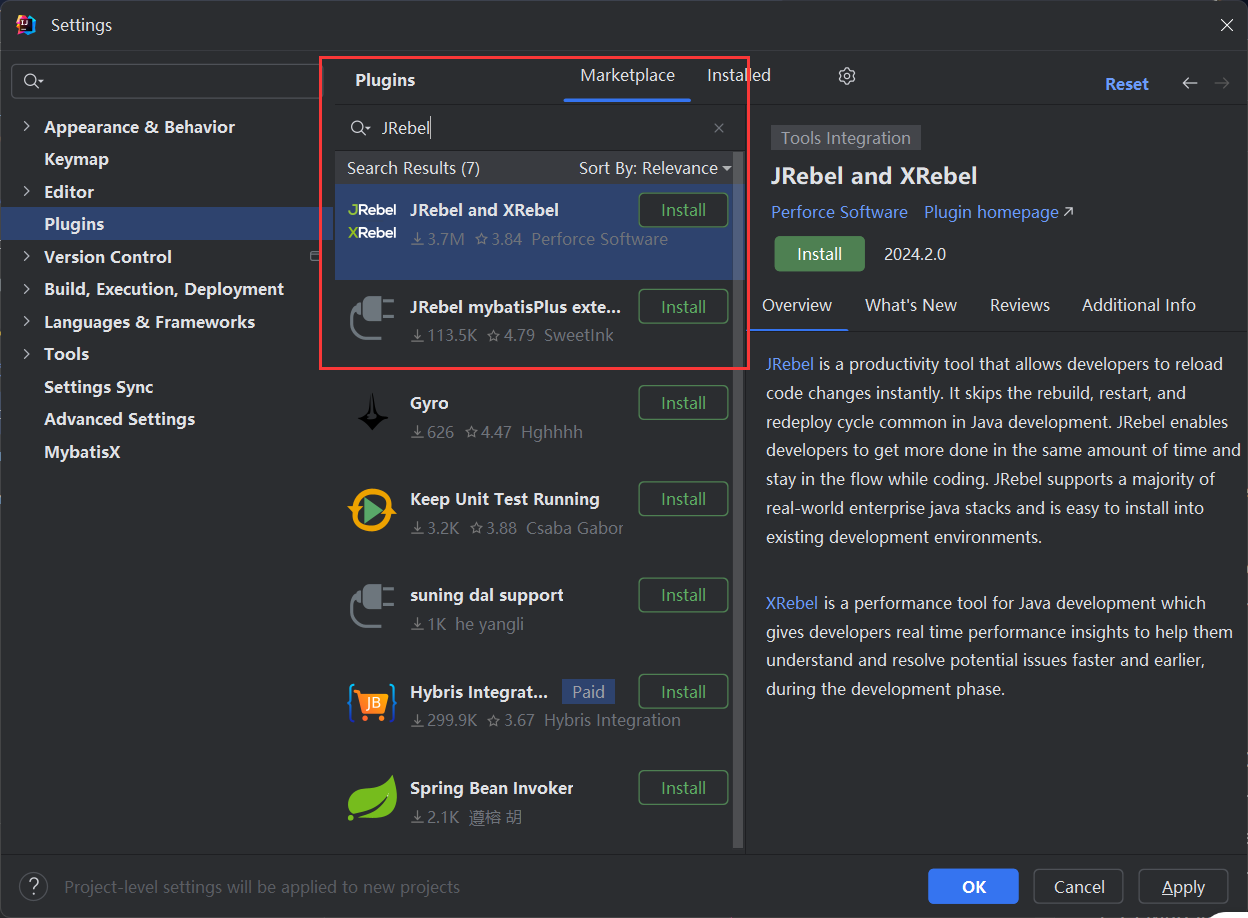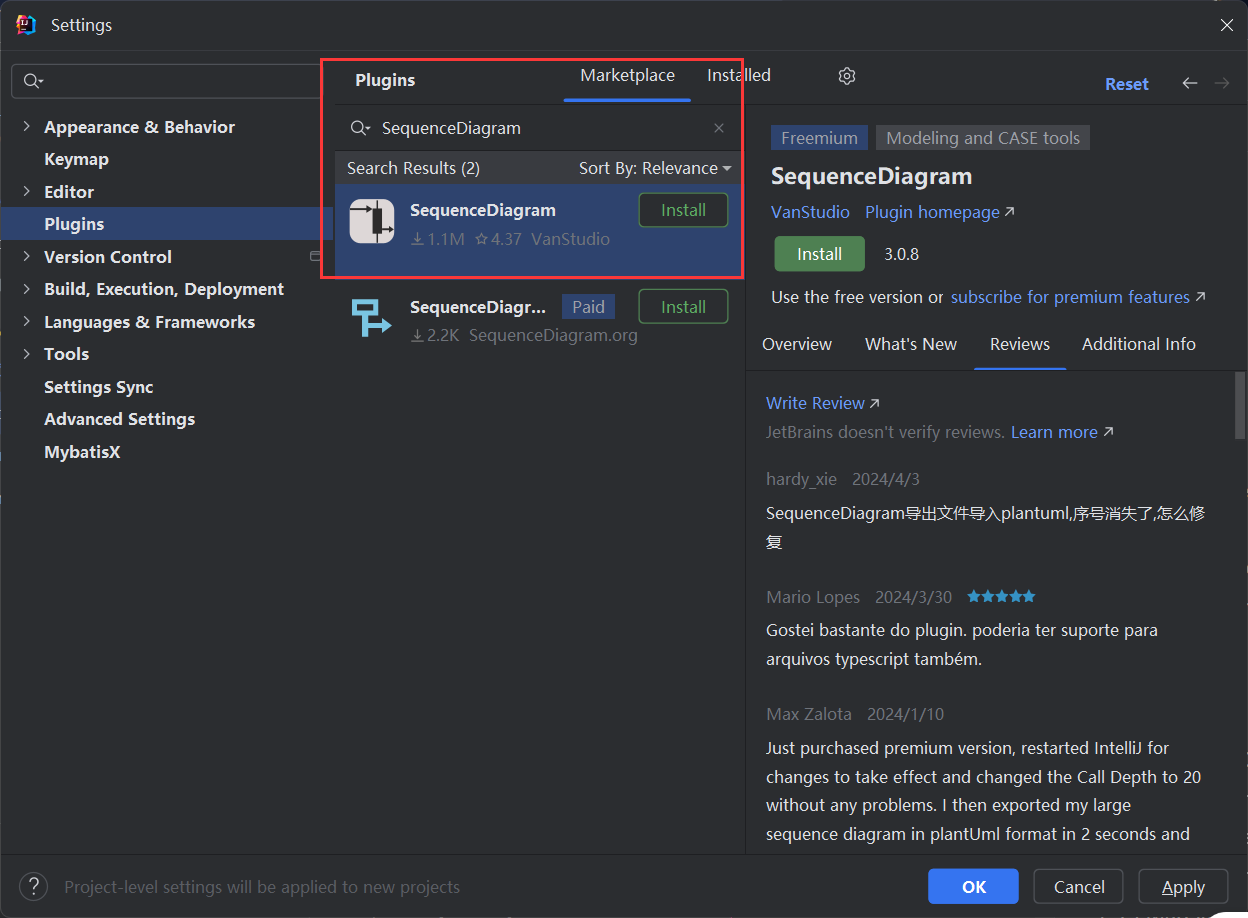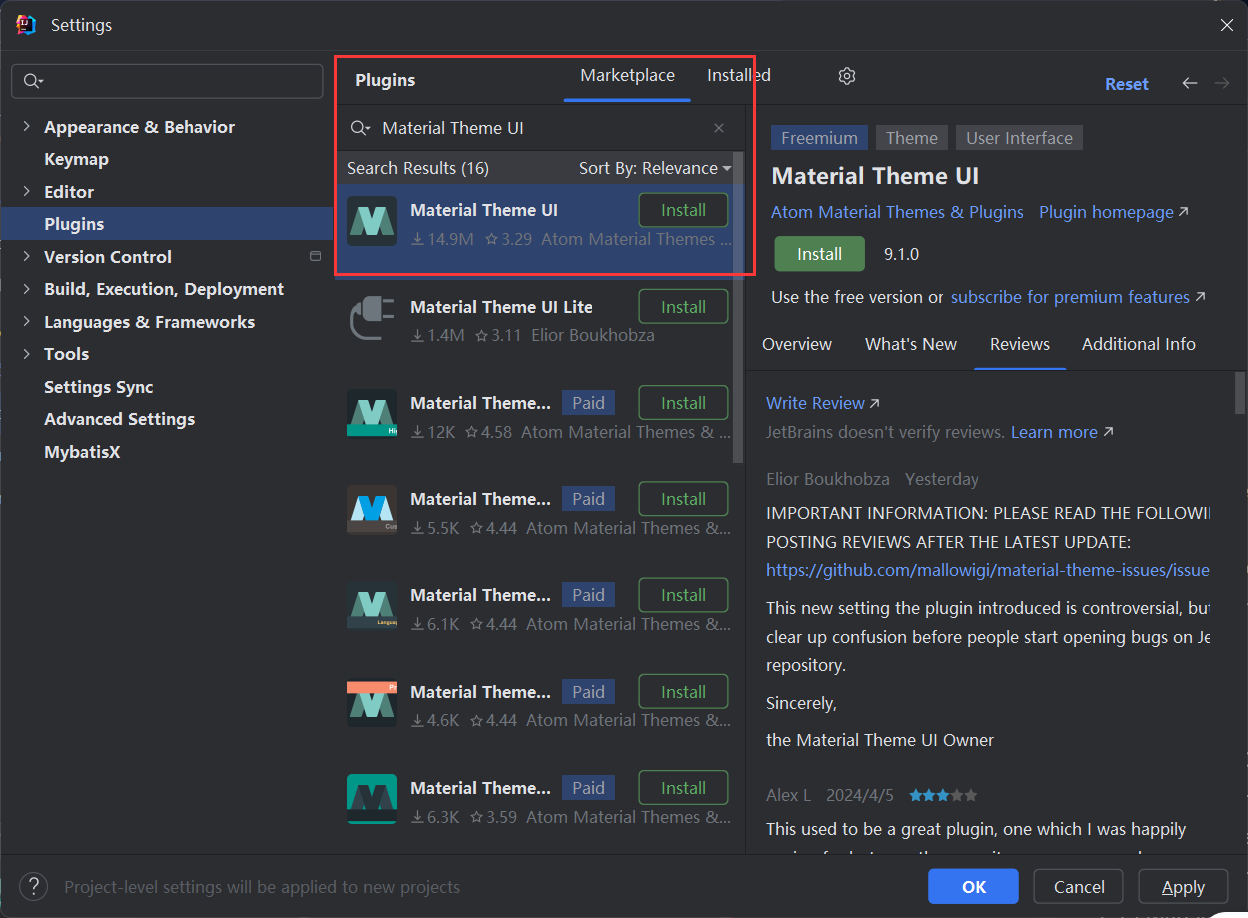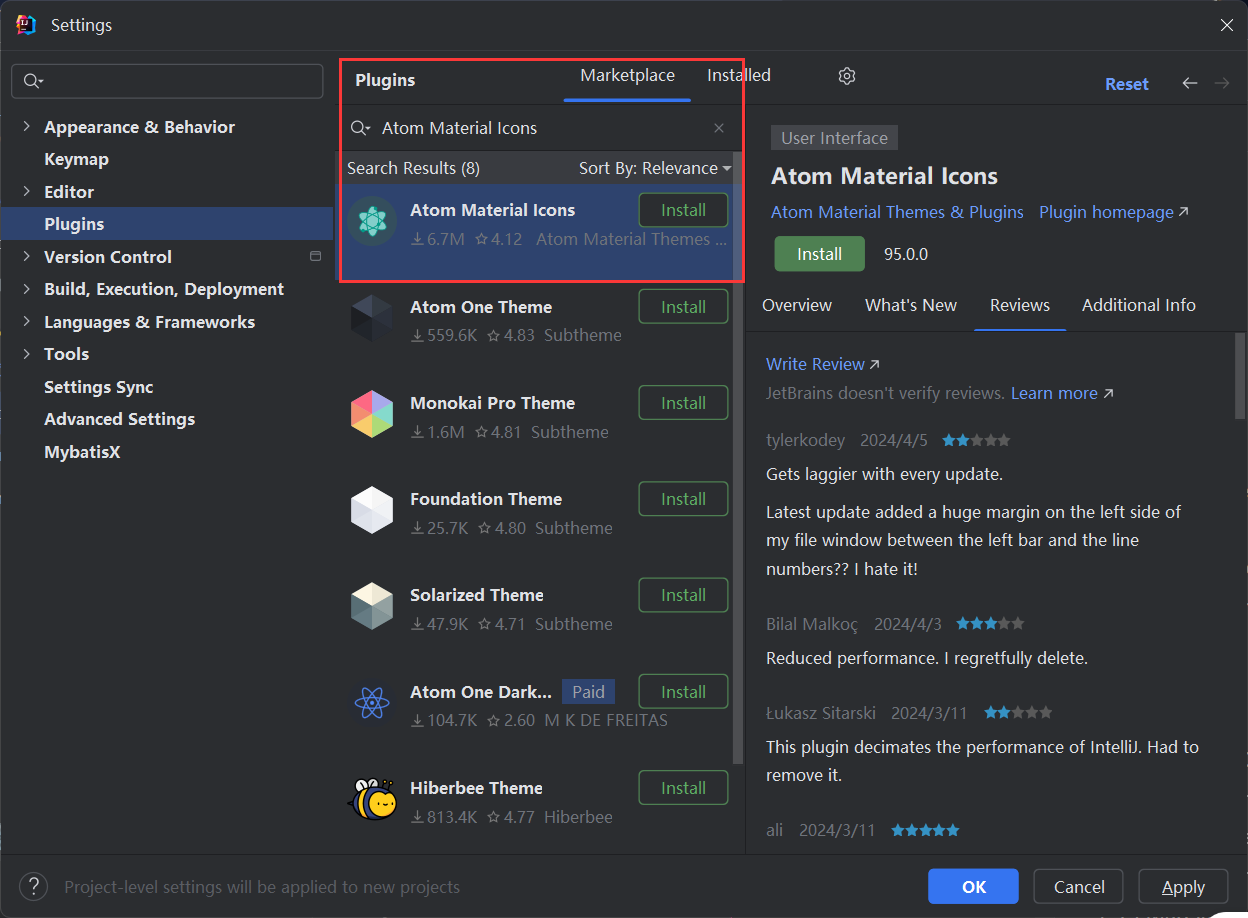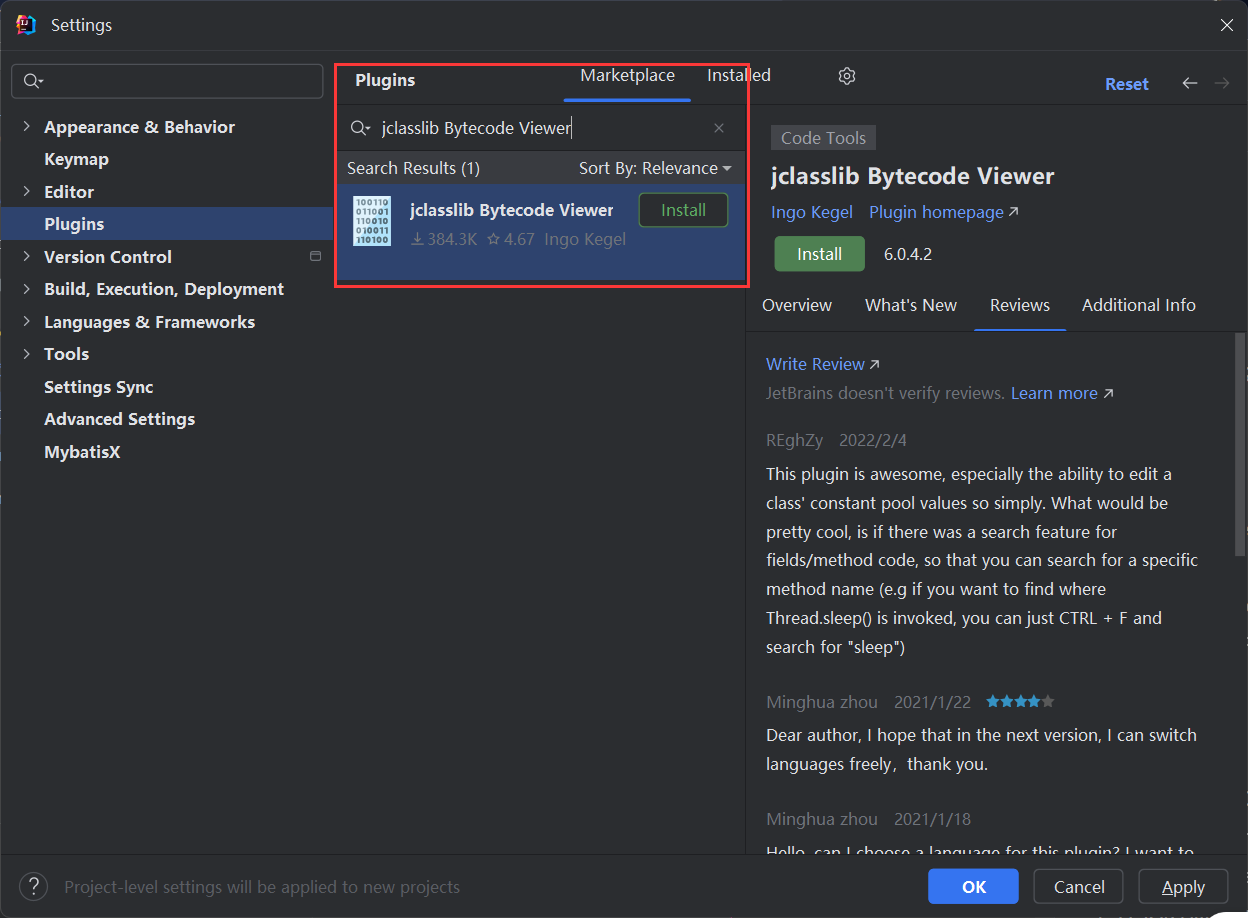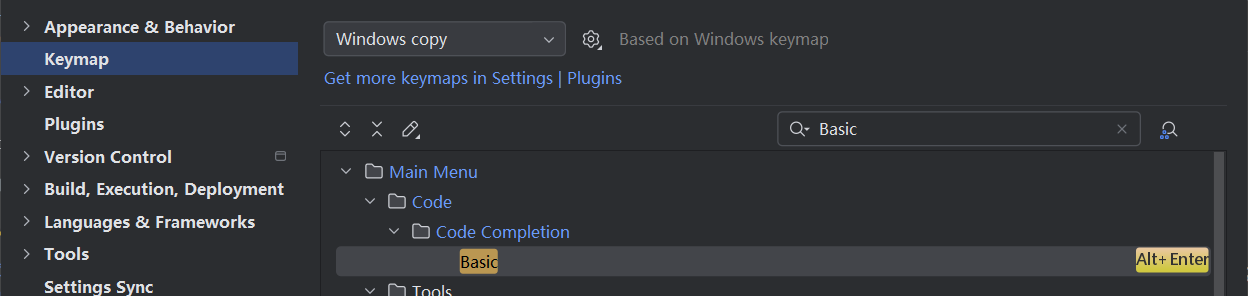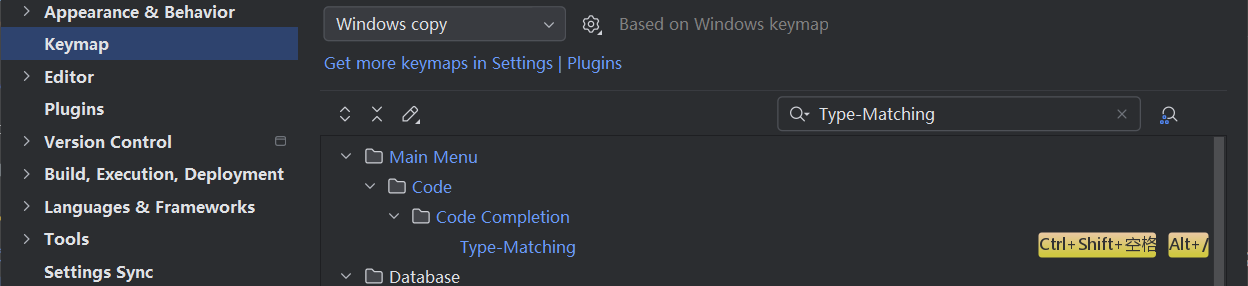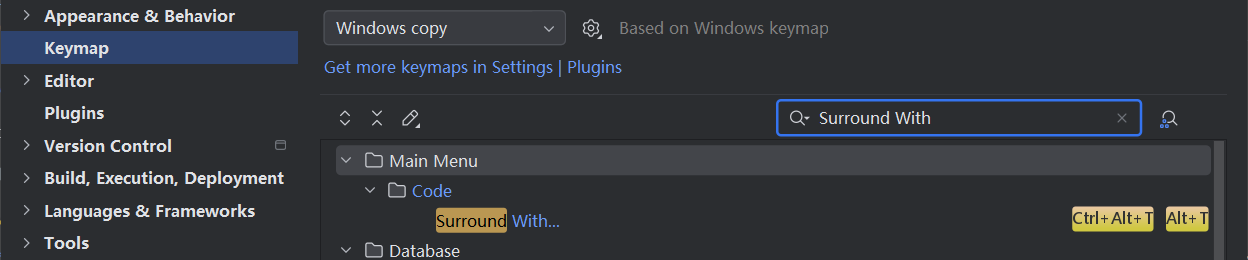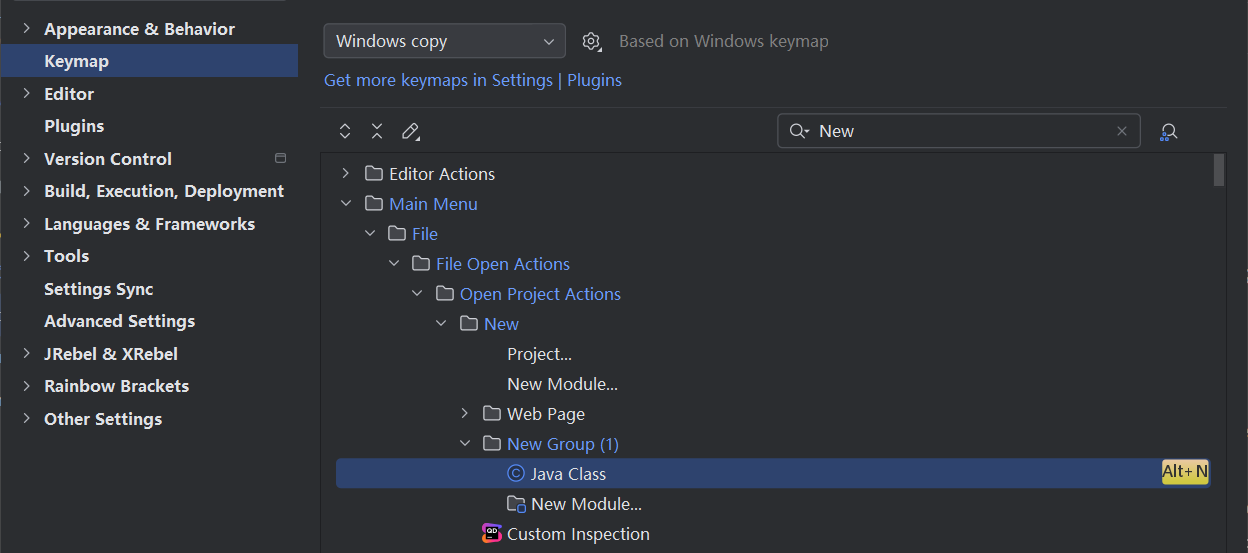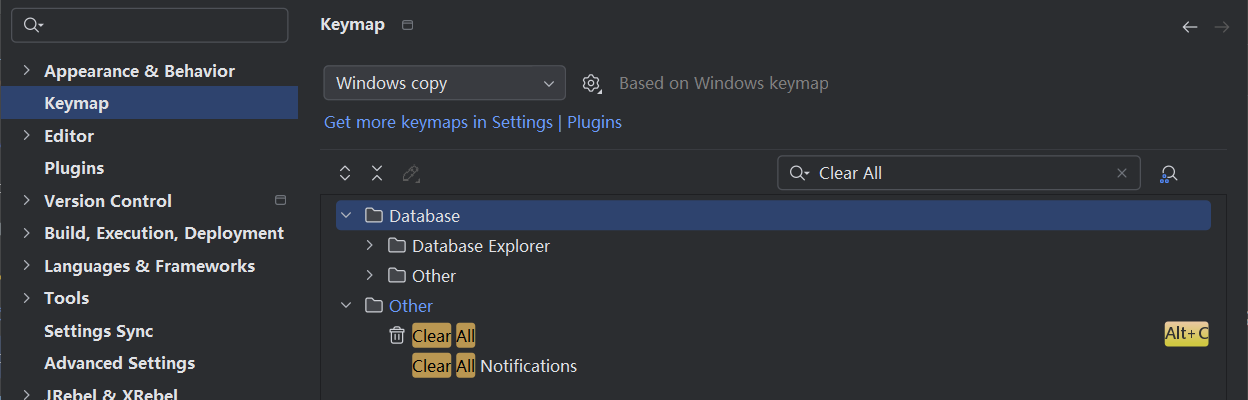1. 配置
在 IDEA 启动界面,点击 Customize 下的 All settings
1.1 主题
1.2 字体字号
这里一般默认即可
1.3 滚轮修改字体大小
1.4 自动导包
1.5 行号与方法分隔符
1.6 忽略大小写字母
1.7 多行显示
1.8 相同词背景色
一般默认即可
1.9 控制台主题与字体字号
一般默认即可
1.10 实现 Serializable 快速生成 serialVersionUID
在实现了 Serializable 的类上按下基础代码补全快捷键或悬停,会提示创建 serialVersionUID
1.11 创建类或接口和枚举模板
/**
* $DESCRIPTION
* @author $USER
* @since $DATE $TIME
*/
创建类时会提示输入 description
创建完成自动添加注释
或者也可以在 File Header 里配置
1.12 编码
设置编码为 UTF-8
1.13 自定义方法注释模板
找到 Live Template,点击 + 号创建一个模板组,再在该模板组下创建自定义的模板,Abbreviation 指缩写,这里用 * 表示方法注释模板 ,这样先输入 /* 后再输入 * 按下回车生成方法注释,刚好符合 Javadoc 规范
这里为具体的模板内容,可根据情况进行增减,Javadoc 地址。这里在第一行的占位符前面加了一个空格,因为生成模板后直接写注释会导致 params 错位,可以先按一下删除这个空格再写注释,就不会有格式问题
*
* $description$
* $param$ $return$
* @author $author$
* @since $date$ $time$
*/
给参数定义值,这里的 param 不使用 IDEA 的默认实现,不符合 Javadoc 规范,自己进行实现
groovyScript("if(\"${_1}\"==\"null\"||\"${_1}\".length() == 2) {return '';} else {def result=''; def params=\"${_1}\".replaceAll('[\\\\[|\\\\]|\\\\s]', '').split(',').toList();for(i = 0; i < params.size(); i++) {if(i==0){result+='\\n * @param ' + params[i]}else{result+='\\n' + ' * @param ' + params[i]}}; return result;}", methodParameters());
return 也采用自己的实现,加上 @link 标签,可以点击查看返回类型的信息
groovyScript("def returnType = \"${_1}\"; if (returnType == \"void\" || returnType == \"null\" || returnType == null ) return \"\"; def result = '\\n * @return {@link ' + returnType + '}'; return result;", methodReturnType());
最后选择应用场景和触发形式,选择回车触发
先输入 /*,再输入 *
按下回车生成注释,这里的第一行占位符前有一个空格,按一下删除
补全信息,最后预览如下
1.14 文件隐藏
隐藏不希望看见的文件,如 .idea、.iml 等
1.15 Git
一般会自动检索,可以点击 Test 测试一下
1.16 GitHub 账户
1.17 Maven
设置自定义 Maven 路径以及配置文件路径和仓库路径
设置下载依赖时的下载内容,或者设置 JDK 版本,一般使用默认的项目 JDK 版本即可
1.18 自动编译
1.19 编译版本
选择 JDK 对应的版本
2. 插件
2.1 MyBatisX
结合 MyBatis-Plus 使用
2.2 Lombok
IDEA 已预设下载
2.3 MapStruct Support
结合 MapStruct 使用
2.4 Background Image Plus +
修改 IDEA 背景
设置图片文件夹路径和轮播
设置背景布局和透明度等,这个只有进项目内才能设置,否则是灰色状态不可点击
2.5 SonarLint
代码检查,推荐
2.6 Alibaba Java Coding Guidelines
代码检查,目前版本的 IDEA 插件仓库里似乎暂无官方版本
2.7 CodeGlance Pro
右侧代码预览
2.8 Translation
翻译
2.9 Maven Helper
查看 Maven 依赖
2.10 QAPlug - FindBugs
2.11 CodeGeeX
智能补全代码
2.12 Jrebel
热部署
2.13 Rainbow Brackets
多彩括号
2.14 SequenceDiagram
根据代码调用链路自动生成序列图
2.15 Material Theme UI
主题
2.16 Atom Material Icons
图标主题
2.17 jclasslib Bytecode Viewer
编译成字节码文件并展示
3. 快捷键
1、查找与替换
- Ctrl + F:查找
- Ctrl + Shift + F:全局查找
- Ctrl + R:替换
- Ctrl + Shift +R:全局替换
- 连按两次 Shift:弹出 Search Everywhere 窗口
2、复制、删除、回退与换行
- Ctrl + D:复制光标所在行插入到下一行,或复制选择内容插入到选择内容后
- Ctrl + Y:删除光标所在行或删除选中的行
- Ctrl + Z:撤销操作
- Ctrl + Shift + Z:回退撤销操作
- Ctrl + Enter:智能分隔行,即在光标所在行下插入一行
- Ctrl + Alt + 左/右方向键:退回到上/下一个操作的地方
3、提示与修复
- Ctrl + P:方法参数提示
- Ctrl + Q:显示光标所在的变量/类名/方法名等注释内容
- Ctrl + Alt + Space:类名或接口名提示
- Ctrl + H:显示当前类的层次结构
- Alt + Enter:根据光标所在问题,提供快速修复选择,光标放在的位置不同提示的结果也不同
- Ctrl + Alt + L:格式化代码,可以对选择内容或当前文件和整个包目录使用
4、注释
- Ctrl + /:注释光标所在行代码,会根据当前不同文件类型使用不同的注释符号
- Ctrl + Shift + /:代码块注释
5、自动生成
- Ctrl + O:选择可重写的方法
- Ctrl + I:选择可实现的方法
6、自定义快捷键,可根据个人习惯修改
-
Ctrl + Space: 基础代码补全,默认在 Windows 系统上被输入法占用,可改为 Alt + Enter
-
Alt + Insert:代码自动生成,如生成对象的构造函数、Getter/Setter 方法,
toString()方法 等,可以添加 Alt + I 快捷键 -
Ctrl + Shift + Space:智能代码提示,可以添加 Alt + / 快捷键
-
Ctrl + Alt + T:快捷使用 if 或 try/catch 等,可以添加 Alt + T 快捷键
-
新建类,添加快捷键,Alt + N
-
清空控制台,添加快捷键,Alt + C